VoipNet Client Manuale utente
|
|
|
- Giovanna Corsini
- 7 anni fa
- Visualizzazioni
Transcript
1 VipNet Client Manuale utente Opera Netcenter - Tutti i diritti riservati. [versine preliminare sggetta a cambiamenti] 1
2 Smmari Smmari... 2 Prerequisiti per VipNet Client... 4 Prerequisiti hardware... 4 Prerequisiti sftware... 4 Prcedure per l istallazine del sftware... 6 Scaricare il sftware... 6 Installare il sftware... 7 Panramica di VipNet Client... 7 Cme eseguire VipNet Client... 9 Gestine aggirnamenti... 9 Lgin di VipNet Client... 9 Uscire da VipNet Client Schermata principale Funzinalità telefniche principali Funzinalità telefniche supplementari Camp Lampade Rubrica telefnica integrata Registr chiamate Statistiche Cde Gestine cmpatta delle cde Gestine della Casella vcale Gestine della Casella vcale sulle cde Gestine della messaggistica istantanea Impstazini Impstazini Generali Impstazini del Telefn integrat Impstazini Avanzate Impstazini sui Tasti di chiamata rapida Impstazini sulle Cde Impstazini sugli Avvisi Opera Netcenter - Tutti i diritti riservati. [versine preliminare sggetta a cambiamenti] 2
3 Cnfigurazine altr Client in remt Utilizz di VipNet Client Effettuare una chiamata Rispndere ad una chiamata Mettere in attesa una chiamata in crs Effettuare il trasferiment di una chiamata in crs Trasferiment cn fferta Trasferiment ciec Gestine della casella vcale attravers l IVR integrat Messaggi Cambiare Cartella Opzini Avanzate Opzini casella di psta Elenc di numeri speciali Opera Netcenter - Tutti i diritti riservati. [versine preliminare sggetta a cambiamenti] 3
4 Prerequisiti per VipNet Client Prerequisiti hardware Vengn elencati di seguit i requisiti hardware richiesti per pter prcedere cn l istallazine di VipNet Client: Cmputer desktp ppure laptp 512 Mbyte di RAM superire Prcessre di classe Pentium cn una frequenza di almen 800 MHz 20 Mbyte di spazi liber sul Disc Rigid (esclus l spazi per i prerequisiti sftware) 210 Mbyte di spazi liber sul Disc Rigid per l installazine dei prerequisiti sftware (qualra nn fsser installati) Mnitr VGA ppure LCD di dimensini 14 superiri Utilizzand il telefn integrat, un dispsitiv audi di uscita (altparlanti cuffie) e un dispsitiv audi di ingress (micrfn) Muse dispsitiv di puntament equivalente Per verificare la cnfigurazine hardware presente nel cmputer, cliccare cl tast destr del muse sull icna Risrse del Cmputer (Cmputer in cas di Windws Vista Windws 7), e dal menù che appare selezinare Prprietà. Verrà visualizzata una finestra cntenente le infrmazini sulle caratteristiche hardware del Cmputer. A secnda delle impstazini selezinate durante l installazine del sistema perativ, l icna Risrse del Cmputer (Cmputer) ptrebbe trvarsi sul Desktp ppure sul Menu Start. Prerequisiti sftware Vengn elencati di seguit i requisiti sftware richiesti per pter prcedere cn l istallazine del Client: Un dei seguenti sistemi perativi istallati ed utilizzati: Windws XP, Windws Server 2003, Windws Vista, Windws Server 2008, Windws 7 (in tutte le lr edizini) Windws Installer 3.1 Micrsft.NET Framewrk 3.5 versine successiva Visual C Runtime Office 2003 Primary Interp Assemblies se risulta installat Office 2003 Office 2007 Primary Interp Assemblies se risulta installat Office 2007 È pssibile scaricare i prerequisiti sftware di VipNet Client direttamente da Internet, l elenc dei prerequisiti e il cllegament da cui pterli scaricare è riprtat qui di seguit: Windws Installer DE776FD4138C&displaylang=en Micrsft.NET Framewrk Opera Netcenter - Tutti i diritti riservati. [versine preliminare sggetta a cambiamenti] 4
5 Visual C Runtime Office 2003 Primary Interp Assemblies d36d67e0f4ad&displaylang=en Il prgramma di installazine di VipNet Client, verifica autmaticamente se i prerequisiti sftware risultan già installati. In cas cntrari durante la prcedura di installazine prvvederà autmaticamente ad installarli. Nte per la sicurezza: Il prgramma di installazine di VipNet Client per pter essere installat crrettamente richiede i privilegi di access di Amministratre del cmputer in cui si sta installand. Se il cmputer è cnness ad un dmini, è necessari che le plitiche di sicurezza del dmini permettan all amministratre del cmputer di pter effettuare installazini, in cas cntrari l installazine ptrebbe nn andare a bun fine Opera Netcenter - Tutti i diritti riservati. [versine preliminare sggetta a cambiamenti] 5
6 Prcedure per l istallazine del sftware Scaricare il sftware È pssibile scaricare il prgramma di VipNet Client direttamente dal seguente indirizz: Qualra sian stati già installati i prerequisiti sftware se si tratta di un aggirnament, basta scaricare la versine senza i prerequisiti. Una vlta scaricat il file.zip estrarre il cntenut in una cartella ed eseguire il prgramma Setup.exe. Se si tratta di un aggirnament ad una precedente versine, è necessari disinstallare la precedente versine. Per fare quest: Premere il tast Start Selezinare Pannell di cntrll Selezinare Installazine Applicazini (Prgrammi e funzinalità in cas di Windws Vista Windws 7) Ricercare VipNet Client e selezinarl Premere il tast Disinstalla per rimuvere il prgramma dal sistema. Nte per la sicurezza: la prcedura di disinstallazine di VipNet Client richiede i privilegi di access di Amministratre del cmputer. Se il cmputer è cnness ad un dmini, è necessari che le plitiche di sicurezza del dmini permettan all amministratre del cmputer di pter effettuare la disinstallazine dei prgrammi, in cas cntrari la disinstallazine ptrebbe nn essere permessa Opera Netcenter - Tutti i diritti riservati. [versine preliminare sggetta a cambiamenti] 6
7 Installare il sftware La prcedura di installazine è guidata e ttalmente autmatizzata. Cme prima csa viene verificat se i prerequisiti sftware risultan già presenti nel cmputer, nel cas nn l fsser sarann autmaticamente installati. Successivamente verrà eseguit il prgramma di installazine. Cme eventuali parametri è pssibile indicare una cartella differente da quella preimpstata e se il prgramma deve essere accessibile a tutti gli utenti del cmputer men.. Una vlta terminata la prcedura di installazine è pssibile trvare il cllegament al prgramma VipNet Client dal menu Start -> Prgrammi -> Opera Netcenter -> VipNet Client e sul desktp. Panramica di VipNet Client Il mdul VipNet Client permette di cntrllare e gestire un telefn SIP estendendne le nrmali funzinalità. Ess può essere cnness ad un nrmale telefn SIP da tavl ppure può gestire il sftphne integrat al su intern. Questa duplice funzinalità di VipNet Client, permette di gestire in md semplice ed autmatizzat differenti cnfigurazini. VipNet Client si cnnette al mdul Cntrller di VipNet permettend csì una cmpleta integrazine di tutte le funzinalità telefniche. Attravers VipNet client è pssibile: visualizzare li camp lampade che mstra in temp reale l stat di tutte le linee telefniche gestite dal Cntrller utilizzare una rubrica telefnica integrata visualizzare il registr delle chiamate ascltare i messaggi vcali gestire la casella vcale Opera Netcenter - Tutti i diritti riservati. [versine preliminare sggetta a cambiamenti] 7
8 effettuare l inltr (ciec cn fferta) della chiamata ad un altr intern gestire il DND (nn disturbare) gestire il Fllw me (seguimi) selezinare sunerie persnalizzate gestire fin a sei tasti per la chiamata rapida gestire una rubrica telefnica integrata inviare ad altri utenti a gruppi di utenti messaggi in temp reale gestire l inltr telefnic (se abilitat sul Cntrller) gestire le cde delle chiamate relative ai gruppi di chiamata cnfigurati sul Cntrller all arriv di una chiamata, eseguire in prgramma passandgli dei parametri all arriv di una chiamata aprire un Brwser Internet cn un URL specificat gestire l integrazine cn il mdul Outlk AddIn di VipNet Opera Netcenter - Tutti i diritti riservati. [versine preliminare sggetta a cambiamenti] 8
9 Cme eseguire VipNet Client Una vlta installat è pssibile trvare il cllegament al prgramma VipNet Client dal seguente percrs: Menu Start -> Tutti i prgrammi -> Opera Netcenter -> VipNet Client -> VipNet Client Oppure sul desktp. Gestine aggirnamenti In VipNet Client è presente un sistema di aggirnament autmatic, eseguend il prgramma dal cllegament presente sul desktp, ppure da menu start, viene apert eseguit autmaticamente un prgramma che verifica se è presente una nuva versine e se è il cas prima di eseguire VipNet Client aggirna tutti i cmpnenti necessari. Una vlta effettuata la verifica e l eventuale aggirnament VipNet Client viene lanciat. L abilitazine alla ricerca e installazine autmatica di nuvi aggirnamenti viene fatta da remt da chi amministra il sistema e nn può essere in nessun md mdificata dall utente attravers VipNet Client. Nte per la sicurezza: Il prgramma che esegue il cntrll e l aggirnament di VipNet Client richiede privilegi di amministrazine del cmputer in us. Utilizzand Windws Vista Windws 7, all avvi del prgramma verrà richiesta cnferma dell esecuzine del prgramma attravers l User Accunt Cntrl. Per maggiri infrmazini sulla gestine dell User Accunt Cntrl (UAC) fare riferiment alla guida in linea del sistema perativ. Lgin di VipNet Client Nn appena viene eseguit il prgramma VipNet Client, cmpare la schermata di Lgin, nella quale è necessari inserire le credenziali di access e l indirizz IP del cntrller e la prta di cnnessine. I parametri per l access sn Username admin Passwrd admin Opera Netcenter - Tutti i diritti riservati. [versine preliminare sggetta a cambiamenti] 9
10 Indirizz IP del Cntrller (Nell esempi riprtat in figura) Le credenziali di access pssn essere mdificate in qualsiasi mment utilizzand il mdul VipNet Gestine Utenti. I parametri Username e Indirizz IP del Cntrller vengn memrizzati nel cmputer in md da nn dverli digitare nuvamente dp il prim avvi. La passwrd per ragini di sicurezza viene cmunque richiesta ad gni avvi Dp aver inserit le credenziali di access, premere il tast Lgin per effettuare l access (è pssibile effettuare l access premend il tast Invi della tastiera). Per uscire dall applicazine premere il tast Esci. Se le credenziali immesse risultan crrette verrà visualizzata la schermata principale del mdul VipNet Client. In cas cntrari verrà visualizzat un errre a secnda che si sia sbagliat l indirizz IP le credenziali di access. Uscire da VipNet Client Per pter uscire dal prgramma VipNet Client bisgna psizinarsi cn il muse spra la relativa icna situata nell area di ntifica in bass a destra dell scherm. Cliccand cn il tast destr del muse si apre un menù. Per uscire da VipNet Client è necessari cliccare la vce Esci da VipNet Client Qualra si utilizzi Windws 7 per accedere all icna di VipNet Client presente nell area di ntifica è necessari prima premere il tast Visualizza icne nascste per visualizzare le icne nascste nell area di ntifica Opera Netcenter - Tutti i diritti riservati. [versine preliminare sggetta a cambiamenti] 10
11 Cliccand il tast di chiusura del prgramma sulla parte superire destra di VipNet Client, l applicazine nn viene chiusa ma minimizzata nell area di ntifica. Quand VipNet Client è minimizzat nell area di ntifica, per ripristinarne la visualizzazine basta fare dppi click cl muse sull icna del prgramma presente nell area di ntifica Opera Netcenter - Tutti i diritti riservati. [versine preliminare sggetta a cambiamenti] 11
12 Opera Netcenter - Tutti i diritti riservati. [versine preliminare sggetta a cambiamenti] 12
13 Schermata principale La schermata principale del mdul VipNet Client è divisa in 2 sezini, sulla parte sinistra sn presenti le Funzinalità telefniche principali, mentre sulla parte destra sn presenti dei pannelli che cn le permettn di utilizzare le Funzinalità telefniche supplementari. Sulla barra dell applicazine, è presente il nme del prgramma e la versine del sftware crrentemente installata. Barra dell stat telefnic: Sulla parte superire è presente un immagine che indica l stat telefnic, il numer di intern assciat all utente e il nme dell utente. Il clre dell immagine indica l stat telefnic dell utente: grigi: nn cnness verde: attiv rss pulsante: è in arriv una chiamata e il telefn squilla verde pulsante: in cnversazine blu pulsante: si sta effettuand una chiamata (quest stat è visualizzabile sl se il VipNet Client viene utilizzat cme mnitr di un telefn estern) Facend dppi click cl muse sulla Barra dell stat telefnic, la larghezza della finestra verrà autmaticamente dimensinata per visualizzare sl le Funzinalità telefniche principali facend nuvamente dppi click la finestra verrà ripristinata alla dimensine precedente. In gni cas è pssibile ridimensinare a piacere la finestra Opera Netcenter - Tutti i diritti riservati. [versine preliminare sggetta a cambiamenti] 13
14 Se si effettua un dppi click cl muse tenend premut il tast Maiuscle (Shift) sempre sulla Barra dell stat telefnic, verrann nascste le Funzinalità telefniche principali e sarà pssibile visualizzare slamente le Funzinalità telefniche supplementari. Ripetend la stessa perazine le Funzinalità telefniche principali sarann nuvamente visibili Opera Netcenter - Tutti i diritti riservati. [versine preliminare sggetta a cambiamenti] 14
15 Funzinalità telefniche principali Attravers l interfaccia del prgramma è pssibile accedere in md semplice ed intuitiv alle numerse funzinalità telefniche presenti in VipNet Client. Se nn specificat diversamente, tutte le sn dispnibili sia per il telefn integrat sia per un eventuale telefn estern a cui VipNet Client è cnness in Mdalità mnitr. Le funzinalità telefniche di VipNet Client e il lr utilizz mediante l interfaccia presente sn descritte qui di seguit. pannell per le infrmazini: in quest pannell vengn visualizzate le infrmazini sull stat telefnic In cnversazine In attesa Chiamata in crs Chiamata in arriv Chiamata terminata Eventuali errri e/ messaggi camp per l inseriment del numer telefnic: in quest camp è pssibile inserire il numer telefnic da chiamare. Premend il tast presente sulla destra viene visualizzata una lista a scmparsa dve sn presenti i numeri telefnici delle chiamate precedentemente effettuate. Cliccand cl muse su un numer della lista quest viene autmaticamente visualizzat nel Camp, in quest md è pssibile recuperare velcemente un numer già cmpst. Per inserire le cifre del numer telefnic che si vule cmprre è sufficiente digitarle sul tastierin numeric presente stt il camp, ppure digitarle direttamente attravers la tastiera del cmputer. Sebbene sia pssibile inserire qualsiasi tip di carattere, quand viene effettuata una chiamata i caratteri inseriti nel camp vengn cntrllati e tutti i caratteri nn cnsni sn autmaticamente cancellati. I caratteri ammessi sn le cifre numeriche da 0 a 9 e i tasti * (asterisc) e # (cancellett) tast per la cancellazine del ultima cifra digitata: premend quest tast l ultima cifra del numer digitat nel camp per l inseriment del numer telefnic verrà cancellata. Se nel camp nn sn presenti cifre, quest tast risulta disabilitat tast per la cancellazine dell ultim numer digitat: premend quest tast l inter numer digitat nel camp per l inseriment del numer telefnic verrà cancellat. Se nel camp risulta vut, quest tast è disabilitat tast per la selezine predefinita delle chiamata in uscita: premend quest tast cmparirà un menu attravers il quale è pssibile impstare la selezine predefinita per le chiamate in uscita. Selezinand una delle vci presenti il clre dell immagine cambierà da verde a giall. e un tltip infrmerà del cntest selezinat. È pssibile deselezinare un impstazine precedentemente effettuata selezinandla nuvamente nel menu che cmpare alla pressine del tast. Quest tast risulta abilitat sl se è stata attivata l impstazine Abilita selezine predefinita per le chiamate in uscita e se attravers le impstazini presenti sul Cntrller VipNet l utente è abilitat a selezinare differenti cntesti per le chiamate in uscita. L eventuale impstazine effettuata nn è persistente, al riavvi del prgramma è necessari inserirla nuvamente Opera Netcenter - Tutti i diritti riservati. [versine preliminare sggetta a cambiamenti] 15
16 tast per la messaggistica istantanea: premend quest tast verrà aperta/chiusa la finestra per l invi dei messaggi istantanei ad altri utenti gruppi di utenti. Si veda il capitl relativ alla Messaggistica istantanea per una descrizine cmpleta delle funzinalità tast per la gestine del DND: attravers quest tast è pssibile abilitare disabilitare la funzinalità di DND (nn disturbare). Premend il tast viene visualizzat un menu sul quale selezinare e abilitare men il nn disturbare. A secnda dell immagine presente sul tast viene segnalat se la funzinalità è abilitata men. Abilitand il DND tutte le chiamate in ingress verrann respinte e il telefn nn squillerà. Il chiamante sentirà un sun di ccupat velce per indicare che il telefn nn è dispnibile. Se l utente ha impstata la casella vcale, al pst del sun di ccupat velce, al chiamante verrà prpst di lasciare un messaggi. Attenzine: questa funzinalità risulterà abilitata sl se attravers il prgramma VipNet Gestine Utenti, l utente è stat abilitat all us del DND tast per la gestine della casella vcale persnale: premend quest tast è pssibile aprire la finestra per la gestine e l asclt dei messaggi vcali presenti. Se l immagine presente sul tast è rappresentata da una busta chiusa, significa che nn ci sn messaggi nuvi da ascltare. Se l immagine è una busta aperta, significa che sn presenti dei messaggi da ascltare. All arriv di un nuv messaggi, l immagine del tast cambia autmaticamente. Per una spiegazine più esaustiva sulle funzinalità della casella vcale, si veda il relativ capitl di quest manuale. Attenzine: quest tast risulterà attiv sl se il numer di intern, attravers il Cnfiguratre, è stat abilitat l us della casella vcale e se nel mdul Gestine Utenti è stata abilitata l pzine per la visualizzazine della Casella vcale su VipNet Client. tast per la gestine del Fllw me (Seguimi): premend quest tast è pssibile impstare rimuvere l pzine del Fllw me. Questa pzine permette di ridirigere autmaticamente tutte le chiamate in ingress vers un altr intern. Il telefn quand è impstat il Fllw me nn riceverà le chiamate che sarann autmaticamente dirttate sull intern impstat. Per impstare l pzine, è sufficiente cliccare sul tast, cmparirà una finestrella nella quale inserire il numer di intern a cui sarann ridirette le chiamate. Cliccand sul tast Impsta l pzine verrà attivata e l immagine su tast cambierà per indicare l avvenuta attivazine. Per rimuvere l pzine Fllw me, è sufficiente cancellare il numer inserit e premere sul tast Impsta. L pzine Fllw me è pssibile impstarla anche da un telefn differente, per fare quest cnsultare la sezine relativa ai numeri speciali di VipNet Client presente alla fine di quest manuale. Attenzine: questa funzinalità risulterà abilitata sl se attravers il prgramma VipNet Gestine Utenti, l utente è stat abilitat all us del Fllw me tast per la gestine dell inltr telefnic: premend quest tast è pssibile abilitare disabilitare l inltr telefnic. Questa funzinalità è del tutt simile a quella del Fllw me, l unica differenza è che in quest cas la chiamata Opera Netcenter - Tutti i diritti riservati. [versine preliminare sggetta a cambiamenti] 16
17 viene prima inviata al telefn, e sl se nn viene rispsta successivamente sarà ridiretta al numer telefnic impstat. Per impstare l pzine, è sufficiente cliccare sul tast, cmparirà una finestrella nella quale inserire il numer di intern a cui sarann ridirette le chiamate. Cliccand sul tast Impsta l pzine verrà attivata e l immagine su tast cambierà per indicare l avvenuta attivazine. Per rimuvere l pzine di Inltr telefnic, è sufficiente cancellare il numer inserit e premere sul tast Impsta. L pzine di Inltr telefnic è pssibile impstarla anche da un telefn differente, per fare quest cnsultare la sezine relativa ai numeri speciali di VipNet Client presente alla fine di quest manuale. Attenzine: questa funzinalità risulterà abilitata sl se sul Cnfiguratre è stat abilitat l inltr telefnic sull intern che il Client sta utilizzand e se nel mdul Gestine Utenti è stata abilitata l pzine per la visualizzazine di Inltr su ccupat su VipNet Client. tast per effettuare/rispndere alla chiamata. Quest tast risulta attiv sl se esiste un numer da chiamare ppure se è in arriv una chiamata. Premend il tast, si effettua una chiamata. Qualra il telefn stia squilland premend il tast si rispnde alla chiamata (La rispsta alla chiamata è attiva slamente se è abilitat il telefn integrat. Se VipNet Client è cnfigurat per fare da mnitr ad un telefn estern, per rispndere alla chiamata basta sllevare il ricevitre del telefn estern) tast per chiudere una chiamata: premend quest tast si chiude la chiamata in crs. Se il telefn sta squilland premend quest tast la chiamata viene rifiutata. Se VipNet Client è cnfigurat per fare da mnitr ad un telefn estern, quest tast risulterà disabilitat tast per mettere di attesa: quest tast è attiv slamente durante una cnversazine. Premend quest tast l interlcutre verrà mess in attesa e sentirà una musica di attesa. sul pannell per le infrmazini verrà visualizzat l stat della chiamata (chiamata in attesa). Per riprendere la chiamata è sufficiente premere nuvamente il tast. Se VipNet Client è cnfigurat per fare da mnitr ad un telefn estern, quest tast risulterà disabilitat tastierin numeric: premend i tasti del tastierin numeric, è pssibile cmprre i numeri telefnici da chiamare. Durante la pressine dei tasti (se abilitata nelle impstazini) è pssibile sentire il sun prdtt dal tast tasti per la chiamata rapida: sn presenti sei tasti che permettn di effettuare le chiamate rapide. Cnfigurand pprtunamente i tasti (si veda la sezine Impstazini -> Tasti di chiamata rapida), è pssibile effettuare chiamate ai numeri cnfigurati semplicemente cliccand sul tast crrispndente Opera Netcenter - Tutti i diritti riservati. [versine preliminare sggetta a cambiamenti] 17
18 Telefn integrat: questa sezine è presente slamente se nelle impstazini si è cnfigurat e abilitat l us del telefn integrat presente all intern del Client di VipNet. Se si è verificat un errre nella registrazine del telefn integrat, quest pannell nn cmpare. In questa sezine sn presenti: Vlume micrfn: spstand cl muse la barra a scrriment vers destra si aumenta il vlume del micrfn, mentre vers sinistra l si diminuisce. Cliccand cl muse il tast presente sulla sinistra si disabilita il vlume del micrfn l si ripristina, cliccand nuvamente Vlume audi: spstand cl muse la barra a scrriment vers destra si aumenta il vlume dell audi, mentre vers sinistra l si diminuisce. Cliccand cl muse il tast presente sulla sinistra si disabilita il vlume dell audi ripristina, cliccand nuvamente l si Cnfigurazine delle periferiche: premend quest tast viene visualizzata la finestra per la cnfigurazine delle periferiche audi, vide e di rete del telefn integrat. Selezinare dalla lista a scmparsa i valri che si vglin utilizzare e premere il tast OK per impstare la cnfigurazine. Premend il tast Cancel, verrà annullata l impstazine delle periferiche. Attenzine: se le periferiche selezinate nn risultan crrettamente installate sul cmputer in us, il telefn integrat nn ptrà effettuare la registrazine sul Cntrller. Qualra si verificasse quest prblema, la schermata per la cnfigurazine delle periferiche cmparirà autmaticamente Opera Netcenter - Tutti i diritti riservati. [versine preliminare sggetta a cambiamenti] 18
19 Funzinalità telefniche supplementari Le funzinalità telefniche supplementari, presenti sulla parte destra del mdul VipNet Client, permettn di accedere a differenti funzinalità. Esse sn suddivise in cinque differenti sezini, ciascuna delle quali è visibile a secnda delle impstazini definite sia sul Client sia attravers il mdul Gestine Utenti. Le sezini sn: Camp lampade Rubrica Integrata Registr chiamate Statistiche Cde Ciascuna sezine viene spiegata qui di seguit: Camp Lampade In questa sezine viene visualizzat l elenc cmplet degli utenti telefnici che si sn definiti sul Cntrller attravers il mdul VipNet Cnfiguratre. Per ciascuna vce dell elenc vengn visualizzate le seguenti infrmazini: Stat: immagine che indica l stat dell utente Nn cnness: indica che l utente esiste ma il telefn nn risulta registrat sul Cntrller di VipNet Dispnibile: indica che il telefn dell utente è attiv e dispnibile In cnversazine: indica che il telefn dell utente è ccupat in cnversazine Squill: indica che il telefn dell utente sta squilland Intern: numer di intern dell utente Utente: nme del utente assciat al telefn Opera Netcenter - Tutti i diritti riservati. [versine preliminare sggetta a cambiamenti] 19
20 Se nelle impstazini di VipNet Client, è stat selezinat Visualizza le infrmazini supplementari sugli utenti, dp l stat di ciascun utente vengn visualizzate due immagini per indicare se l utente ha attiva la casella vcale e l inltr telefnic. Se l immagine è in semitrasparenza, la funzinalità è disattivata se invece è pienamente visibile, significa che la funzinalità è attiva. Passand spra alle immagini cl puntatre del muse, viene visualizzat un tltip cntenente le infrmazini sulla casella di psta e/ sul numer di inltr telefnic. Facend dppi click cl muse sull icna rappresentante l stat dell utente, è pssibile effettuare direttamente la chiamata all utente senza dver digitare l intern. Se l utente che si vule chiamare è ccupat in altra cnversazine ppure il su telefn sta squilland, la chiamata nn viene effettuata. Cliccand cl tast destr del muse sulla riga selezinata, cmparirà il menu cntestuale che permette di effettuare alcune perazini in md velce. Le pssibile pzini sn: Chiama: è pssibile chiamare l intern sl se nn si è già in cnversazine ppure se l utente da chiamare nn risulti già ccupat in altra cnversazine. Trasferiment cn fferta: esegue autmaticamente un trasferiment cn fferta sull intern selezinat (pzine abilitata slamente se si è già in cnversazine cn qualcun e l intern a cui effettuare l fferta risulta dispnibile) Trasferiment ciec: esegue autmaticamente un trasferiment ciec sull intern selezinat (pzine abilitata slamente se si è già in cnversazine cn qualcun e l intern a cui effettuare l fferta risulta dispnibile) Invia un messaggi: apre la finestra per la gestine dei messaggi inserend autmaticamente il destinatari del messaggi È pssibile eliminare la visine del pannell del Camp lampade disabilitandl attravers l impstazine Visualizza il pannell del Camp lampade presente nelle impstazini generali di VipNet Client Opera Netcenter - Tutti i diritti riservati. [versine preliminare sggetta a cambiamenti] 20
21 Rubrica telefnica integrata VipNet Client al su intern ha una semplice rubrica telefnica attravers la quale è pssibile memrizzare i numeri telefnici desiderati. Il funzinament è semplice, per inserire un cntatt, basta inserire nella griglia i dati desiderati sull ultima riga. Per rimuvere in cntatt selezinare la riga crrispndente premend sulla parte a sinistra, premere il tast destr del muse per far apparire il menu assciat e successivamente premere su Elimina il cntatt selezinat. È pssibile rdinare per l intestazine presente in ciascuna clnna. Per fare quest basta cliccare cl muse sull intestazine crrispndente al valre per il quale si vule rdinare. È pssibile filtrare i cntatti presenti nella rubrica selezinand dalla casella a scmparsa il camp per il quale si vglin filtrare i cntatti, successivamente inserire il test. I campi pssn essere visualizzati nascsti a secnda della selezine che si è effettuata sulla casella a scmparsa Visualizza clnne Per effettuare una chiamata è sufficiente fare dppi click cl muse sul numer inserit che si vule chiamare. Tutte le infrmazini inserite vengn salvate autmaticamente alla chiusura del prgramma e caricate alla successiva riapertura. Registr chiamate Nel pannell relativ al registr delle chiamate, è pssibile visualizzare l stric di tutte le chiamate ricevute, perse ed effettuate. Per visualizzare il pannell del Registr delle chiamate, è necessari selezinarl nelle impstazini Opera Netcenter - Tutti i diritti riservati. [versine preliminare sggetta a cambiamenti] 21
22 Per ciascuna riga del registr delle chiamate vengn visualizzate le seguenti infrmazini: Tiplgia: indica la tiplgia della chiamata, essa si suddivide in: Chiamata da cda: la chiamata prviene da una cda Chiamata in ingress: la chiamata è stata ricevuta Chiamata in uscita: la chiamata è stata effettuata Chiamata persa: la chiamata è stata persa Numer: nel cas di chiamata in ingress di chiamata persa indica il numer del chiamante. Se si tratta di una chiamata in uscita, indica il numer del chiamat Descrizine: questa infrmazine è presente sl nel cas di chiamata in ingress di chiamata persa e frnisce le infrmazini relative al chiamante (le infrmazini sn dispnibili sl se il telefn del chiamante risulta pprtunamente cnfigurat) Data: indica la data e l ra della chiamata Durata: infrmazini sul temp di durata, espress in secndi, della chiamata È pssibile rdinare l elenc del registr delle chiamate semplicemente cliccand cn il muse sull intestazine della clnna che si intende rdinare. Ogni vlta che si clicca sull intestazine della clnna, l rdinament per quella clnna cambia da crescente a decrescente Opera Netcenter - Tutti i diritti riservati. [versine preliminare sggetta a cambiamenti] 22
23 L elenc del registr delle chiamate viene autmaticamente salvat alla chiusura del prgramma, e ricaricat all apertura. Facend dppi click cl muse su una riga cntente una chiamata in ingress una chiamata persa, è pssibile effettuare direttamente la chiamata. In alternativa è pssibile selezinare cl muse la riga cntenete la chiamata che si vule effettuare, premere il tast destr del muse, all apertura del menu cntestuale cliccare su Chiama. Cliccand cl tast destr del muse su una chiamata, verrà visualizzat il menu cntestuale attravers il quale sarà pssibile chiamare direttamente il numer ppure eliminare la singla chiamata dall elenc delle chiamate. Per cancellare tutte le chiamate, tutte le chiamate suddivise per tiplgia, selezinare dalla lista a scmparsa l pzine che si desidera e successivamente premere il tast Elimina Opera Netcenter - Tutti i diritti riservati. [versine preliminare sggetta a cambiamenti] 23
24 Statistiche Il pannell delle statistiche ha funzine di cntrll per verificare il crrett funzinament del mdul VipNet Client. Ess nrmalmente nn viene visualizzat. Per visualizzare il pannell delle Statistiche, è necessari selezinarl nelle impstazini. Il pannell delle Statistiche permette di visualizzare alcune infrmazini tecniche e statistiche sull invi e la ricezine del fluss della vce sulla rete. Inltre è presente un Registr degli eventi dve vengn inseriti gli eventi telefnici Opera Netcenter - Tutti i diritti riservati. [versine preliminare sggetta a cambiamenti] 24
25 Cde Il pannell delle Cde, permette di visualizzare e gestire le cde per ciascun grupp di utenti a cui l intern telefnic è assciat. Per pter visualizzare il Pannell delle Cde, è necessari che il Client venga abilitat attravers il mdul Gestine Utenti di VipNet (Visualizzazine delle Cde), inltre deve essere abilitata la visualizzazine delle cde anche sulle impstazini del Client. Se un utente è presente su più cde, è pssibile selezinare la cda che si vule visualizzare selezinandla attravers l etichetta crrispndente presente nella parte inferire sinistra del pannell delle cde. Le infrmazini visualizzate per ciascuna cda sn suddivise in quattr aree separate. Partend dalla parte superire esse sn: Generali: in questa area sn visualizzate le infrmazini generali sulla cda: Gestine messaggi vcali sulle cde: cliccand su quest tast è pssibile aprire la finestra per la Gestine dei messaggi vcali sulle cde. Se l sfnd dell immagine presente sul tast diventa di clre rss, significa che è arrivat un nuv messaggi. Per una cmpleta spiegazine sulla gestine dei messaggi vcali sulle cde, si cnsulti il relativ capitl Opera Netcenter - Tutti i diritti riservati. [versine preliminare sggetta a cambiamenti] 25
26 Stat: permette all utente di selezinare il prpri stat sulla cda. L stat può essere: Attiv: l utente è cnness alla cda e può ricevere chiamate Attiv + Back Office: l utente è cnness alla cda, può ricevere chiamate ma nel cntemp è ccupat in attività di Back Office Wrk After Call: l utente è cnness alla cda ma è ccupat in attività di Wrk After Call e nn può ricevere chiamate prvenienti dalla cda Back Office: l utente è cnness alla cda ma è ccupat in attività di Back Office e nn può ricevere chiamate prvenienti dalla cda Pausa: (break, pranz, generica ) l utente è in pausa sulla cda e nn può ricevere chiamate. Quand l utente si mette in pausa, tutti gli utenti cnnessi alla cda visualizzan il temp di pausa. Discnness: Nme della cda: viene visualizzat il nme che è stat assegnat al Grupp attravers il mdul VipNet Cnfiguratre Numer della cda: viene visualizzat l intern telefnic assegnat al Grupp attravers il mdul VipNet Cnfiguratre Chiamate in cda: indica il numer di chiamate che sn presenti nella cda. Quest valre viene aggirnat in temp reale Chiamate cmpletate: indica il numer di chiamate che l utente ha cmpletat per la cda. Temp medi di attesa: indica il temp medi di attesa che hann le chiamate sulla cda Lista degli utenti: mstra l elenc degli utenti appartenenti alla cda e il lr stat telefnic. Le infrmazini dispnibili sn: Stat: stat telefnic dell utente sulla cda, viene indicat attravers due immagini, quella a sinistra evidenzia l stat telefnic, mentre quella a destra l stat dell peratre, la cmbinazine delle due immagini frnisce in md immediat l stat cmplessiv dell peratre. L stat telefnic è rappresentat dalle seguenti immagini: Nn attiv: indica che l utente nn è attiv sulla cda Attiv: indica che l utente è attiv e dispnibile sulla cda In cnversazine: indica che il telefn dell utente è ccupat in cnversazine Squill: indica che il telefn dell utente sta squilland Pausa: indica l utente è in pausa su quella cda Opera Netcenter - Tutti i diritti riservati. [versine preliminare sggetta a cambiamenti] 26
27 L stat dell peratre è rappresentat dalle seguenti immagini: Attiv: indica che l utente è attiv Back ffice: indica che l utente è in attività di Back Office Wrk after call: indica che l utente è in mdalità Wrk After Call Pausa break: indica che l utente è in pausa break Pausa pranz: indica che l utente è in pausa pranz Pausa generica: indica che l utente è in pausa generica Intern: viene indicat il numer di intern che è stat assegnat al telefn dell utente Utente: indica il nme dell utente Chiamate evase: indica il numer di chiamate evase dall utente su quella cda Filtr degli utenti: è presente una lista a scmparsa cn la quale pssibile filtrare la visualizzazine degli utenti appartenenti alla cda. Le pssibili pzini sn: Visualizza tutti gli utenti: Selezinand questa pzine vengn visualizzati tutti i utenti appartenenti alla cda (attivi, nn attivi e in pausa). Visualizza sl gli utenti attivi: Selezinand questa pzine vengn visualizzati sl gli utenti che sn attivi sulla cda Visualizza utenti attivi in pausa: Selezinand questa pzine vengn visualizzati sia gli utenti attivi che gli utenti attivi ma in pausa sulla cda. Lista delle chiamate in cda: viene visualizzat l elenc in rdine di prirità delle chiamate in attesa sulla cda. Quand un utente della cda rispnde alla chiamata, essa viene eliminata dall elenc. Se il chiamante che si trva in cda abbandna la chiamata, questa verrà eliminata dalla lista delle chiamate in cda e verrà inserita nella Lista delle chiamate perse. Le infrmazini relative alla chiamate in cda sn: Prirità: indica la prirità della chiamata sulla cda ciascun livell di prirità viene indicat attravers un immagine: Nessuna prirità Prirità 1 (bassa) Prirità 2 Prirità 3 Prirità 4 Prirità 5 Prirità 6 Prirità 7 Prirità 8 Prirità Opera Netcenter - Tutti i diritti riservati. [versine preliminare sggetta a cambiamenti] 27
28 Prirità 10 (alta) Numer: indica il numer del chiamante che è in cda Temp: indica il numer di secndi in cui la chiamata si trva nella cda Ora: indica l ra e la data in cui la chiamata è arrivata nella cda Infrmazini: se presente, indica infrmazini supplementari sulla chiamata in cda Lista delle chiamate perse: in questa lista viene visualizzat l elenc delle chiamate perse sulla cda. Se il numer del chiamante risulta scnsciut annim, la chiamata nn viene inserita in questa lista (è pssibile mdificare questa pzine attravers le Impstazini). Facend dppi click cl muse su un element della lista, è pssibile effettuare direttamente la chiamata. Se un utente presente nella Lista delle chiamate perse viene richiamat, ppure è lui che richiama, l element crrispndente nella lista viene autmaticamente cancellat. Le infrmazini per ciascuna chiamata persa sn: Prirità: indica la prirità della chiamata persa Numer: indica il numer di telefn della chiamata persa Ora: indica l rari della chiamata Durata: indica il temp espress in secndi di quant l utente è stat in cda prima di abbandnarla Infrmazini: se presente, indica infrmazini supplementari sulla chiamata persa Gestine cmpatta delle cde Selezinand l pzine Gestine cmpatta delle cde presente nelle impstazini, è pssibile visualizzare in un unic Pannell delle cde le infrmazini relative a tutte le cde a cui l utente è cnness. Questa visualizzazine cmpatta ha dei vantaggi perché permette di visualizzare l andament di tutte le cde, tuttavia in questa visualizzazine alcune infrmazini relative alle cde nn pssn essere visualizzate e altre infrmazini sn visualizzate in md differente rispett alla visualizzazine classica di un pannell per ciascuna cda. Qui di seguit è presente un elenc che specifica quali sn le differenze di visualizzazine cn la Gestine cmpatta delle cde: Opera Netcenter - Tutti i diritti riservati. [versine preliminare sggetta a cambiamenti] 28
29 Il Nme della cda è sempre Tutte le cde Il Numer della cda è sempre 0 Le infrmazini relative alle Chiamate in cda, Chiamate cmpletate e Temp medi di attesa nn sn più dispnibili Le infrmazini sulle Chiamate evase per ciascun utente presente nella Lista degli utenti nn sn più dispnibili Gli utenti presenti nella Lista degli utenti vengn accrpati, sn infatti presenti tutti gli utenti che appertengn alle cde che si sn unificate. Nella Clnna Infrmazini presente nella Lista delle chiamate in cda e nella Lista delle chiamate perse ltre alle eventuali infrmazini presenti, viene specificat il nme della cda di appartenenza della chiamata Attenzine: l stat di pausa degli utenti presenti nella Lista degli utenti cn la Gestine cmpatta delle cde ptrebbe nn essere crrettamente indicat. Se un utente risulta in pausa su una cda e su un'altra è attiv, l indicazine del su stat ptrebbe risultare nn veritiera Opera Netcenter - Tutti i diritti riservati. [versine preliminare sggetta a cambiamenti] 29
30 Gestine della Casella vcale [da scrivere] Gestine della Casella vcale sulle cde [da scrivere] Gestine della messaggistica istantanea In VipNet Client è presente una funzinalità per la messaggistica istantanea. Attravers la finestra della Chat, è pssibile inviare messaggi ad altri utenti a gruppi di utenti. I messaggi pssn essere inviati e/ ricevuti slamente attravers VipNet Client. Cliccand sul tast Mstra/Nascnde finestra della chat ( ) presente tra le Funzinalità telefniche principali di VipNet è pssibile visualizzare nascndere la finestra della Chat. La Finestra della Chat visualizza tutti i messaggi che l utente ha inviat ricevut durante l utilizz del prgramma. Ciascun messaggi è cmpst da: immagine di stat: indica se il messaggi è inviat ricevut data e ra del messaggi: le indicazini rarie fann riferiment al Cntrller VipNet e nn al cmputer in us mittente del messaggi: viene indicat l intern telefnic e il nme del mittente destinatari del messaggi: viene indicat il destinatari del messaggi. Se il messaggi è inviat al singl utente verrà visualizzat il nme dell utente, se inviat ad una cda il nme della cda test del messaggi: viene visualizzat il messaggi. I cmandi presenti sulla finestra della Chat sn: messaggi: casella di test su cui scrivere il test del messaggi Opera Netcenter - Tutti i diritti riservati. [versine preliminare sggetta a cambiamenti] 30
31 destinatari: casella di test cn menu a scmparsa sulla quale digitare il numer di intern del destinatari selezinare la cda a cui inviare il messaggi cnferma: casella di selezine, se abilitata prima di inviare il messaggi visualizza il nme del destinatari e chiede un ulterire cnferma in md da evitare errri invi messaggi: tast per l invi del messaggi, il tast è abilitat slamente se è presente un test per il messaggi e risulta inserit un destinatari nascndi finestra: tast per nascndere la finestra della Chat filtr messaggi: casella di selezine attravers la quale è pssibile filtrare i messaggi già arrivati e visualizzare sl quelli persnali La finestra della Chat è ridimensinabile a piacere ed è pssibile spstarla dve si vule sull scherm. Quand si riceve un messaggi cmpare autmaticamente in prim pian in md da segnalare l arriv di un messaggi. La lunghezza massima del test di un messaggi nn è stata limitata, per mtivi di leggibilità si cnsiglia di nn superare i 200/250 caratteri. Se il messaggi nn è visibile cmpletamente, è pssibile allargare la riga cntente il messaggi cliccand sull Immagine di stat, cliccand nuvamente l Immagine di stat la dimensine della riga sarà ripristinata. È anche pssibile ridimensinare a piacere l altezza di una riga semplicemente psizinandsi sul brd inferire cl muse (il cursre del muse assumerà l immagine di ridimensinament rizzntale), premere il tast del muse e trascinal fin a raggiungere la dimensine vluta e rilasciare il tast. Per inviare un messaggi è necessari scrivere un test e selezinare un destinatari. I messaggi pssn essere inviati ai singli utenti e per fare quest basta scrivere il numer dell intern all intern del camp Destinatari ppure a tutti gli utenti di una cda a cui l utente è cnness. Per fare quest basta selezinare dalla lista a scmparsa il nme della cda. Una vlta inviat un messaggi il test del messaggi viene cancellat autmaticamente dalla casella di test. È presente una casella di spunta che permette di filtrare i messaggi in md da visualizzare sl quelli persnali, se spuntata, verrann visualizzati i messaggi inviati e sl i messaggi persnali ricevuti. In cas cntrari verrann visualizzati tutti i messaggi. Attenzine: il filtr dei messaggi funzina sl per i messaggi già arrivati, in gni cas un messaggi quand arriva viene visualizzat. I messaggi sn istantanei, se viene inviat un messaggi ad un utente nn cnness, il messaggi andrà pers. Una vlta usciti da VipNet client tutti i messaggi ricevuti sarann persi. Cliccand cl tast destr del muse su un messaggi, cmparirà il menu cntestuale attravers il quale è pssibile: cancellare i messaggi selezinati (per selezinare più messaggi utilizzare i tasti Maiuscle (Shift) Ctrl della tastiera) cancellare tutti i messaggi cpiare sl il test del messaggi selezinat (nel cas di selezine multipla di messaggi viene cpiat l ultim selezinat) Opera Netcenter - Tutti i diritti riservati. [versine preliminare sggetta a cambiamenti] 31
32 cpiare tutt il messaggi selezinat (nel cas di selezine multipla di messaggi viene cpiat l ultim selezinat) Attenzine: gli utenti cn diritti di supervisre visualizzan tutti i messaggi di tutti gli utenti indipendentemente dal fatt che sian persnali diretti vers cde Opera Netcenter - Tutti i diritti riservati. [versine preliminare sggetta a cambiamenti] 32
33 Impstazini Intrduzine Il mdul VipNet Client permette un ampia pssibilità di persnalizzazine, sia nell interfaccia sia nelle funzinalità. Attravers le impstazini è pssibile persnalizzare nel md più pprtun il funzinament del client. Per accedere alle impstazini del Mdul VipNet Client, è sufficiente cliccare cl tast destr del muse sulla barra della finestra per aprire il menu cntestuale, successivamente selezinare Impstazini. Alcune delle impstazini per pter funzinare devn essere espressamente abilitate attravers il mdul VipNet Gestine Utenti. Le impstazini presenti su VipNet Client, sn state suddivise in differenti sezini secnd le funzinalità che esse vann ad cprire. Esse sn: Impstazini Generali: Impstazini del Telefn integrat Impstazini Avanzate Impstazini sui Tasti di chiamata rapida Impstazini sulle Cde Impstazini sugli Avvisi Dp aver mdificat le impstazini, premere il tast Salva per salvarle ppure Annulla per annullare le mdifiche effettuate. Qui di seguit viene descritta in md apprfndit ciascuna sezine. Attenzine: se si sta utilizzand il Telefn integrat, all apertura della finestra delle impstazini il telefn verrà scllegat dal Cntrller VipNet. Nn sarà quindi pssibile effettuare e/ ricevere chiamate. Chiudend la finestra delle impstazini, se queste risultan crrette, il telefn integrat si ricnnette autmaticamente al Cntrller VipNet. Attenzine: uscend dalle impstazini, indipendentemente se si Salva si Annulla, tutte le cde a cui l utente è cnness si attivan autmaticamente Opera Netcenter - Tutti i diritti riservati. [versine preliminare sggetta a cambiamenti] 33
34 Opera Netcenter - Tutti i diritti riservati. [versine preliminare sggetta a cambiamenti] 34
35 Impstazini Generali Nelle Impstazini Generali, vengn principalmente gestite le impstazini relative all interfaccia e all aspett di VipNet Client. Le Impstazini sn: Livell di trasparenza quand nn attiv: è pssibile definire per l interfaccia un livell di trasparenza. Disattiva disslvenza: è pssibile abilitare l effett disslvenza dell interfaccia quand questa viene ridtta ad icna. Opzini: Elenc delle pzini generali che pssn essere selezinate: Nn richiedere le credenziali di access: abilitand questa pzine, una vlta inserite e verificate le credenziali di access, la schermata di lgin nn verrà più mstrata. Esegui autmaticamente all avvi di Windws: abilitand questa pzine, il prgramma verrà eseguit autmaticamente all avvi di Windws. Attenzine: quand si abilita questa impstazine, è necessari che l utente Windws sia sempre l stess, in cas cntrari le impstazini nn sarann caricate. Avvia minimizzat nell area di ntifica: all avvi il prgramma nn mstra l interfaccia, ma viene ridtt ad icna e minimizzat nell area di ntifica. Per aprire il prgramma è sufficiente fare dppi click cn il muse sull icna di VipNet Client presente nell area di ntifica Opera Netcenter - Tutti i diritti riservati. [versine preliminare sggetta a cambiamenti] 35
36 Mantieni sempre in prim pian: abilitand questa pzine, il prgramma rimarrà sempre in prim pian anche quand viene dat il fuc ad un altra applicazine. Abilita il tn DTMF sui tasti: abilitand questa pzine quand viene usat un tast del tastierin numeric presente nell interfaccia di VipNet Client, viene prdtt il classic sun del tast telefnic. Attenzine: indipendentemente dall abilitazine di questa pzine, il tn viene cmunque inviat dal tast sulla linea telefnica. Il sun ha slamente funzine di cnferma di pressine del tast per l utente. Utilizzand la tastiera del cmputer il sun dei tasti nn viene cmunque riprdtt e anche in quest cas il tn viene cmunque inviat sulla linea telefnica. Impsta rispsta autmatica sul ricevente: abilitand questa pzine, il telefn del chiamat rispnderà autmaticamente. Questa pzine è valida sl se il telefn del chiamat supprta questa pssibilità e se VipNet client viene utilizzat cme mnitr su un telefn estern. Visualizza le infrmazini supplementari sugli utenti: abilitand questa pzine nella lista degli utenti presenti nel Camp lampade e nella Lista degli utenti delle cde, ltre all stat telefnic, vengn visualizzate due icne indicanti l abilitazine alla casella vcale e all inltr telefnic. Se l icna è semitrasparente significa che la funzinalità nn risulta abilitata, in cas cntrari è abilitata. Passand spra l icna cl muse viene visualizzat un tltip che frnisce ulteriri infrmazini. Visualizza le liste in mdalità cmpatta: abilitand questa pzine le liste vengn visualizzate cn immagini più piccle, in quest md è pssibile visualizzare una maggire quantità di elementi nell stess spazi: Immagine in mdalità nrmale: Immagine in mdalità cmpatta: Visualizza il pannell delle Statistiche: abilitand questa pzine verrà visualizzat il pannell delle Statistiche Visualizza il pannell del Camp lampade: abilitand questa pzine verrà visualizzat il pannell del Camp lampade Visualizza il pannell del Registr chiamate: abilitand questa pzine verrà visualizzat il pannell del Registr chiamate Prta in prim pian all arriv di una chiamata: abilitand quest'pzine il prgramma all arriv di una chiamata viene prtat in prim pian in md da pter essere visualizzat. Attenzine: Questa pzine nn è cmpatibile cn l'pzine Visualizza ppup chiamata presente nelle Impstazini del Telefn integrat Opera Netcenter - Tutti i diritti riservati. [versine preliminare sggetta a cambiamenti] 36
37 Abilita selezine predefinita per le chiamate in uscita: abilitand questa pzine sarà pssibile selezinare il cntest predefinit per le chiamate in uscita ( ) Visualizza sl gli utenti cnnessi: abilitand questa pzine, nella lista del Camp lampade, verrann visualizzati sl gli utenti cnnessi al Cntrller. Quand un utente si discnnette, nn verrà più visualizzat,. Se un utente si cnnette verrà visualizzat. Attenzine: se viene creat un nuv utente attravers VipNet Cnfiguratre, la sua visualizzazine nel pannell del Camp lampade sarà pssibile sl al successiv riavvi di VipNet Client. Numer di intern da mnitrare: selezinare dalla lista a scmparsa il numer di intern che si vule mnitrare cn il client. Se si sta utilizzand il telefn integrat, questa pzine nn può essere mdificata. Attenzine: questa pzine è dispnibile sl se abilitata attravers il mdul sftware Gestine Utenti (Mdifica impstazini telefniche) Opera Netcenter - Tutti i diritti riservati. [versine preliminare sggetta a cambiamenti] 37
38 Impstazini del Telefn integrat Nelle impstazini per il Telefn integrat, vengn gestite tutte le impstazini relative al telefn SIP integrat presente nel mdul VipNet Client. Le impstazini per il telefn integrat sn: Abilita telefn integrat: selezinand questa pzine viene abilitat il telefn integrat presente in VipNet Client e verrann utilizzate le pzini e cnfigurazini impstate. Opzini: in questa sezine vengn impstate le pzini del telefn integrat Cnfigurazine delle periferiche audi e rete: premend quest tast viene visualizzata la finestra per la cnfigurazine delle periferiche audi, vide e di rete del telefn integrat. Selezinare dalla lista a scmparsa i valri che si vglin utilizzare e premere il tast OK per impstare la cnfigurazine. Premend il tast Cancel, verrà annullata l impstazine delle periferiche Opera Netcenter - Tutti i diritti riservati. [versine preliminare sggetta a cambiamenti] 38
39 Selezina la suneria: attravers questa pzine è pssibile cambiare la suneria del telefn integrat. Nn è pssibile scrivere direttamente nel camp il nme del file audi che si vule utilizzare cme suneria persnalizzata. Per persnalizzare la suneria premere il tast Selezina il file e selezinare il file audi desiderat Una vlta selezinat il file, verrà visualizzat il nme e il percrs nel camp del nme. Per eliminare la suneria selezinata basta, premere il tast Se il file della suneria, presente nel cmputer, dvesse essere eliminat nn dvesse essere più dispnibile (per esempi il file è su un supprt remvibile nn cnness), il telefn integrat utilizzerà la suneria preimpstata. Abilita la registrazine delle cnversazini: abilitand questa pzine verrà visualizzata un interfaccia che permetterà la registrazine delle chiamate in crs. Attenzine: questa pzine è mdificabile sl se l pzine Registrazine delle cnversazini presente nel mdul Gestine Utenti di VipNet risulta abilitata. [Funzine nn ancra implementata] Cartella per la registrazine delle cnversazini: in quest camp è pssibile selezinare la cartella in cui salvare le registrazini delle cnversazini. Premend il tast Selezina la cartella verrà visualizzata una finestra attravers la quale sarà pssibile selezinare la cartella. Una vlta selezinata la cartella desiderata, premere il tast OK per cnfermare la selezine Opera Netcenter - Tutti i diritti riservati. [versine preliminare sggetta a cambiamenti] 39
40 Verrà visualizzat il percrs della cartella. Visualizza interfaccia semplificata: abilitand questa pzine, l interfaccia di VipNet client verrà mdificata mstrand il minim indispensabile per pter effettuare ricevere le chiamate. In questa mdalità mlte delle funzini nn sn accessibili ma ha il vantaggi di avere una visualizzazine estremamente cmpatta e funzinale per le esigenze di un semplice telefn sftware che deve sl ricevere ed effettuare chiamate Usa anche altparlante intern: abilitand questa pzine è pssibile sentire dall altparlante del cmputer un segnale acustic durante l arriv di una chiamata. Questa pzine risulta utile se vengn utilizzate delle cuffie e nn si indssan mentre è in arriv una chiamata e il telefn sta squilland. Nei cmputer di recente fabbricazine l altparlante intern è sstituit direttamente dal dispsitiv di uscita della scheda audi. Se nn presenti delle casse acustiche il sun viene cmunque inviat alle cuffie. Visualizza ppup chiamata: abilitand questa pzine quand è in arriv una chiamata, viene visualizzat, al centr dell scherm, un ppup che avvisa l utente della chiamata in ingress. Attravers quest ppup è pssibile rispndere rifiutare la chiamata. Rispndend alla chiamata il prgramma verrà autmaticamente prtat in prim pian indipendentemente da dve si trva (minimizzat dietr ad altre applicazini). Attenzine: questa pzine nn è cmpatibile cn l pzine Prta in prim pian all arriv di una chiamata presente nelle Impstazini generali Rispsta autmatica e trasferiment ciec: in questa sttsezine, è pssibile definire alcuni cmprtamenti del telefn integrat Opera Netcenter - Tutti i diritti riservati. [versine preliminare sggetta a cambiamenti] 40
41 Abilita trasferiment ciec: il valre preimpstat è su disabilitat, selezinand questa pzine, l utente ptrà effettuare il trasferiment ciec in md autmatic utilizzand il menu cntestuale quand selezina un altr peratre nel pannell del Camp lampade nella lista degli utenti sulle Cde. Attenzine: questa pzine disabilita il trasferiment ciec sl dal menu cntestuale, è sempre pssibile effettuarl utilizzand l appsita sequenza di numeri attravers la tastiera del telefn (per maggiri infrmazini sul trasferiment ciec, cnsultare il capitl relativ all utilizz di VipNet Client). Rispsta autmatica: questa pzine è attiva slamente se si è abilitata la visualizzazine del ppup di chiamata, e permette di definire dp quant temp il telefn rispnderà autmaticamente alla chiamata. Se la rispsta autmatica risulta abilitata, sul ppup di chiamata cmparirà un cntatre che indica il numer di secndi entr i quali la chiamata verrà rispsta autmaticamente. Inltre abilitand la rispsta autmatica, il tast per il rifiut della chiamata verrà disabilitat. Attenzine: Nn è pssibile rifiutare una chiamata qualra si sia abilitata la rispsta autmatica. I valri pssibili sn: Disabilita rispsta autmatica: la rispsta autmatica risulterà disabilitata Abilita rispsta autmatica: la rispsta autmatica risulterà abilitata per tutte le chiamate e sarà effettuata entr il numer di secndi impstati Rispsta autmatica sl su cde: la rispsta autmatica risulterà abilitata sl per le chiamate prvenienti dalle cde mentre per le chiamate dirette nn sarà abilitata. In quest cas il tast per il rifiut della chiamata presente sul ppup di chiamata sarà abilitat sl per le chiamate dirette. Secndi: numer di secndi dp i quali la chiamata verrà rispsta autmaticamente. Attenzine: mettend il valre 0 (zer) la chiamata verrà rispsta subit. Questa impstazine è utile quand si vule impstare in aut rispsta il telefn all arriv delle chiamate sulle cde mentre si vule lasciare libertà di rispsta per le chiamate dirette. Alla rispsta nn prtare in prim pian l applicazine: quand si abilita il ppup di chiamata, il cmprtament preimpstat è quell di prtare in prim pian l applicazine (qualra fsse ridtta ad icna, minimizzata nella barra di stat ppure semplicemente in secndi pian rispett ad un altra finestra). Selezinand questa pzine, dp la rispsta alla chiamata l applicazine nn verrà prtata in prim pian Attenzine: Queste impstazini, tipiche per gli peratri di Call Center, sn visibili slamente se l utente ha privilegi di supervisre. Cnfigurazine della cnnessine e Cascading server: attravers quest pannell è pssibile inserire tutte le infrmazini per la Opera Netcenter - Tutti i diritti riservati. [versine preliminare sggetta a cambiamenti] 41
42 cnfigurazine SIP e di rete del telefn integrat. Premere il tast Aggiungi per aggiungere un telefn il tast Mdifica per mdificare quell esistente, verrà visualizzata la finestra per la cnfigurazine: Attenzine: sebbene l interfaccia permetta la cnfigurazine di più di un telefn SIP, la versine attuale del prgramma gestisce un sl telefn. Le infrmazini stt riprtate per la cnfigurazine del telefn integrat, si riferiscn alla cnnessine vers il Cntrller VipNet. È tuttavia pssibile cnnettere il telefn integrat vers qualsiasi Prvider SIP, per fare quest è necessari inserire nei campi di cnfigurazine le infrmazini che il Prvider SIP frnisce per la registrazine. I parametri per la cnfigurazine sn: Descrizine della cnnessine: inserire una descrizine. La descrizine ha puramente carattere infrmativ e menemnic, può essere immess qualsiasi valre Parametri di cnnessine al Server Intern: indicare il numer di intern che deve avere il telefn, in accrd cn quant inserit per l utente attravers VipNet Cnfiguratre Passwrd: inserire la passwrd per il telefn. Deve avere l stess valre inserit per l utente attravers VipNet Cnfiguratre Prta SIP: il valre preimpstat è 5060, se tuttavia durante l inseriment dell utente cn VipNet Cnfiguratre si è mdificat quest valre, è necessari inserire anche in quest camp l stess valre. Indirizz IP del server: inserire l indirizz IP del Cntrller VipNet Server Prxy: inserire l indirizz IP del Cntrller VipNet Server di registrazine: inserire l indirizz IP del Cntrller VipNet Prte RTP: valre minim e massim delle prte RTP (Real Time Prtcl) negziate dal telefn integrat per il passaggi del Opera Netcenter - Tutti i diritti riservati. [versine preliminare sggetta a cambiamenti] 42
43 fluss audi. Inserire in questi campi gli stessi valri inseriti nelle Impstazini di rete della Gestine Cntrller del Cnfiguratre di VipNet Impstazini del Telefn: Autanswer: abilitare questa pzine se si desidera che il telefn rispnda autmaticamente all arriv di una chiamata Abilita chiamate vide: abilitare questa pzine per abilitare il telefn integrat a ricevere ed effettuare chiamate vide [Funzine nn è ancra implementata] Salva: premere il tast Salva per salvare le impstazini effettuate e chiudere la finestra Annulla: premere il tast Annulla per annullare le impstazini mdificate e chiudere la finestra Opera Netcenter - Tutti i diritti riservati. [versine preliminare sggetta a cambiamenti] 43
44 Impstazini Avanzate In questa sezine sn presenti le pzini avanzate del mdul VipNet Client, cnfigurand pprtunamente queste pzini è pssibile definire alcune azini che devn essere intraprese da VipNet Client quand è in arriv una chiamata. Esegui il seguente prgramma: selezinand questa pzine è pssibile scegliere attravers il tast Sfglia un prgramma da eseguire quand è in arriv una chiamata. Attenzine: questa pzine risulta dispnibile se l pzine Esecuzine prgramma presente nel mdul Gestine Utenti è abilitata Parametri: parametri pzinali da passare al prgramma. Utilizzand le parle %FROM% e %TO% cme segnapst, queste verrann sstituite nei parametri dal numer del chiamante (se dispnibile) e il numer del chiamat. In quest md tra i parametri da passare al prgramma è pssibile inviare le infrmazini sul chiamante e il chiamat Apri il seguente URL: indicare l URL che si desidera aprire. Verrà apert il Brwser Internet preimpstat e cme indirizz verrà passat quell inserit su quest camp. Utilizzand le parle %FROM% e %TO% cme segnapst, queste verrann sstituite nell URL dal numer del chiamante (se dispnibile) e il numer del chiamat. In quest md è pssibile inviare le infrmazini sul chiamante e il chiamat direttamente Opera Netcenter - Tutti i diritti riservati. [versine preliminare sggetta a cambiamenti] 44
45 sull URL. Attenzine: questa pzine risulta dispnibile se l pzine Esecuzine di un URL presente nel mdul Gestine Utenti è abilitata. Integrazine cn Outlk: abilitare questa pzine se è stat installat il mdul VipNet Outlk AddIn di e si desidera utilizzarl. Attenzine: questa pzine risulta dispnibile se l pzine Integrazine cn Outlk presente nel mdul Gestine Utenti è abilitata Opera Netcenter - Tutti i diritti riservati. [versine preliminare sggetta a cambiamenti] 45
46 Impstazini sui Tasti di chiamata rapida In questa sezine è pssibile abilitare e cnfigurare i tasti di chiamata rapida presenti tra le Funzinalità telefniche di base del mdul VipNet Client. I tasti che si pssn cnfigurare sn sei. Per ciascun tast è necessari cnfigurare: Abilita tast: permette di abilitare men il tast di chiamata rapida Test: test che cmparirà sul tast Numer telefnic: numer di telefn che verrà chiamat quand si preme il tast Opera Netcenter - Tutti i diritti riservati. [versine preliminare sggetta a cambiamenti] 46
47 Impstazini sulle Cde Attravers questa sezine è pssibile persnalizzare e mdificare il cmprtament delle telefnate prvenienti dalle cde di chiamate. Attenzine: il pannell per le impstazini sulle cde risulta visibile sl se l pzine Visualizzazine delle cde presente nel mdul Gestine Utenti è abilitata, in cas cntrari nn è pssibile visualizzare il pannell e l utente nn può mdificare nulla sulle impstazini delle cde. Visualizza il pannell delle cde: abilitand questa pzine è pssibile visualizzare il pannell delle cde. Se nn viene selezinata nessuna cda dall Elenc delle cde dispnibili, il Pannell delle cde nn viene cmunque visualizzat Gestine autmatica delle cde: abilitand questa pzine, i pannelli per la visualizzazine delle cde verrann creati dinamicamente in md autmatic. Nn è necessari selezinare nessuna cda dall Elenc delle cde dispnibili. Quand un utente riceve una chiamata per una cda, se crrispndente pannell nn esiste, viene creat in md autmatic. Visualizza autmaticamente la cda della chiamata in ingress: abilitand questa pzine, all arriv di una chiamata su una cda il prgramma visualizzerà autmaticamente il Pannell delle Cde e la cda su cui sta arrivand la chiamata. Se è stata impstata anche l pzine Gestine autmatica delle cde e il pannell della cda da visualizzare nn è presente, ess verrà creat e visualizzat. Gestine cmpatta delle cde: abilitand questa pzine tutte le cde a cui l utente è cnness vengn raggruppate in un unic pannell in Opera Netcenter - Tutti i diritti riservati. [versine preliminare sggetta a cambiamenti] 47
48 md da avere una visine di insieme dell andament delle chiamate. Nella Lista degli utenti verrann visti tutti gli utenti di tutte le cde a cui l utente è cnness. Nella Lista delle chiamate perse verrann visualizzate tutte le chiamate perse delle cde a cui l utente è cnness. Nel camp Infrmazini della Lista delle chiamate in cda e nella Lista delle chiamate perse, ltre le eventuali infrmazini presenti verrà visualizzat il nme della cda da cui arriva la chiamata. Rimuvi il seguente prefiss: elimina il prefiss che viene inserit dai numeri presenti nelle liste delle chiamate in cda e delle chiamate perse. Il valre da inserire deve essere in accrd cn la regla Prefiss da aggiungere al numer presente nella creazine/mdifica utente del Cnfiguratre di VipNet Valre massim per le chiamate in cda: per prblemi dvuti ad eventuali rallentamenti della rete, saltuariamente può capitare che al prgramma nn arrivi l event che indica che una chiamata in cda è stata gestita e quindi cntinui a rimanere sulla lista delle chiamate in cda. Per evitare che la chiamata resti nell elenc delle chiamate per un temp indefinit, impstare un valre (in secndi) ltre il quale la chiamate sicuramente nn è più valida. Tipicamente basta impstare un valre leggermente superire al temp massim in cui una chiamata può stare in cda (Timeut di cda). Superat il valre impstat la chiamata viene eliminata dalla lista delle chiamate in cda. Elenc delle cde dispnibili: viene mstrat un elenc cntenente tutti i Gruppi creati attravers il Cnfiguratre, per visualizzare il pannell delle chiamate in cda per il grupp, è sufficiente selezinarl spuntand la caselle psta alla sinistra del nme. Se nn viene selezinat nessun grupp, il Pannell delle cde nn viene inizialmente visualizzat. Se viene selezinat un grupp a cui l utente nn appartiene, verrà visualizzat cmunque il pannell di quella cda, in quel cas l utente ptrà sl visualizzare le infrmazini ma nn ptrà in alcun md rispndere alle chiamate per quella cda. Se si è selezinata la Gestine cmpatta delle cde, nella visualizzazine verrann inserite tutte le cde selezinate indipendentemente dal fatt che l utente appartenga men ai gruppi. Lista delle chiamate perse: in questa sezine viene gestit il cmprtament che debbn avere le chiamate perse dalle cde Sglia di prirità: indica il valre che deve avere la prirità di chiamata per essere inserita nella Lista delle chiamate perse. Il valre minim inserisce tutte le chiamate, mentre il valre massim nn ne inserisce nessuna. Per mdificare il valre spstare la barra a scrriment e selezinare il valre desiderat Nn cancellare dalla lista fintant che nn viene richiamat: Il cmprtament preimpstat è che se nella cda entra una chiamata che ha l stess numer di una chiamata persa, la Opera Netcenter - Tutti i diritti riservati. [versine preliminare sggetta a cambiamenti] 48
49 chiamata persa viene eliminata in quant è già presente in cda. Selezinand questa pzine la chiamata nn viene cancellata dalla Lista delle chiamate perse anche se presente tra le chiamate in cda fintant che nn viene cmunque richiamat da un utente della cda. Valri da filtrare: indicare i valri che devn essere filtrati per nn cmparire nella lista delle chiamate perse. I valri preimpstati sn quelli relativi alle chiamate cn numerazine nn dispnibile. I valri da filtrare sn separati tra di lr attravers una virgla. Avvisa se il numer di chiamate in cda è superire a: indicare il numer di chiamate in cda ltre il quale si vule che venga generat un avvis. Se il valre è zer, l avvis viene disabilitat Opera Netcenter - Tutti i diritti riservati. [versine preliminare sggetta a cambiamenti] 49
50 Impstazini sugli Avvisi Attravers questa sezine è pssibile abilitare, persnalizzare e mdificare degli avvisi che cmparirann all utente a seguit di superament di intervalli di temp stabiliti per certi stati. Quand un avvis viene attivat, il Pannell per le infrmazini lampeggerà in rss e al su intern cmparirà il messaggi impstat. Per terminare l avvis, è sufficiente cliccare cl muse all intern del Pannell per le infrmazini, ppure se l avvis indica il superament di un temp per un stat, basta cambiare stat. Gli avvisi che si pssn abilitare sn i seguenti: avvis sul temp di cnversazine: attravers VipNet Cnfiguratre è pssibile definire il temp medi della durata delle chiamate per ciascuna cda. Abilitand questa pzine se il temp impstat viene superat, verrà generat un avvis avvis sul temp di pausa: abilitand questa pzine sarà pssibile generare un avvis quand l utente risulta in pausa per un temp superire a quant stabilit. I parametri da impstare sn: numer di secndi dp i quali mstrare l avvis: impstare il numer di secndi messaggi da visualizzare: scrivere il messaggi che verrà visualizzat sul Pannell per le infrmazini avvis sul temp di Back ffice: abilitand questa pzine sarà pssibile generare un avvis quand l utente risulta in stat di Back ffice per un temp superire a quant stabilit. I parametri da impstare sn: Opera Netcenter - Tutti i diritti riservati. [versine preliminare sggetta a cambiamenti] 50
51 numer di secndi dp i quali mstrare l avvis: impstare il numer di secndi messaggi da visualizzare: scrivere il messaggi che verrà visualizzat sul Pannell per le infrmazini avvis sul temp di Wrk after call: abilitand questa pzine sarà pssibile generare un avvis quand l utente risulta in stat di Wrk after call per un temp superire a quant stabilit. I parametri da impstare sn: numer di secndi dp i quali mstrare l avvis: impstare il numer di secndi messaggi da visualizzare: scrivere il messaggi che verrà visualizzat sul Pannell per le infrmazini Attenzine: il pannell per le impstazini degli avvisi risulta visibile se l utente ha privilegi di supervisre Opera Netcenter - Tutti i diritti riservati. [versine preliminare sggetta a cambiamenti] 51
52 Cnfigurazine altr Client in remt Se si dispne dei permessi è pssibile cnfigurare un altr client in remt. Attenzine: per pter cnfigurare un client in remt, è necessari che venga abilitata l pzine Cnfigurazine dei Client in remt presente tra le pzini del mdul VipNet Gestine Utenti. La cnfigurazine dei Client in remt permette di mdificare le impstazini di qualsiasi VipNet Client cnness al Cntrller, in quest md è pssibile mdificare e persnalizzare tutte le impstazini senza necessariamente essere cnness al cmputer in cui il Client è in esecuzine. Per cnfigurare un client in remt, è sufficiente cliccare cl tast destr del muse sulla barra dell applicazine per visualizzare il menu assciat e selezinare Cnfigura altr Client. Verrà visualizzata la finestra delle impstazini cn un pannell in più sulla sinistra che permette di selezinare a quale degli utenti è necessari mdificare le impstazini Opera Netcenter - Tutti i diritti riservati. [versine preliminare sggetta a cambiamenti] 52
53 Selezinare l utente che si desidera, autmaticamente verrann recuperate dal Cntrller le sue impstazini. Spstarsi sulle varie schede e mdificare le impstazini. Premend il tast Salva le impstazini dell utente selezinat sarann salvate sul Cntrller e la finestra delle Impstazini verrà chiusa. Premend il tast Annulla tutte le mdifiche effettuate sarann annullate e la finestra delle impstazini verrà chiusa. Tra le varie impstazini nn è pssibile mdificare le credenziali di access dell utente, per quell è necessari utilizzare il mdul VipNet Gestine Utenti. Le impstazini relative alle periferiche audi del telefn integrat dipendn dal cmputer su è in esecuzine VipNet Client, pertant a men di nn avere le stesse periferiche audi nn ha sens mdificarle per un Client in remt. Le impstazini salvate verrann applicate al Client remt slamente dp il su riavvi. Per evitare cnflitti di cnfigurazini, se vengn mdificate le impstazini di un Client in remt e cntestualmente l utente cnness mdifica anche lui le impstazini, le mdifiche effettuate dall utente sul Client in lcale verrann sstituite da quelle effettuate in remt Opera Netcenter - Tutti i diritti riservati. [versine preliminare sggetta a cambiamenti] 53
JEmeLogHQB. Installazione. Requisiti di sistema. è possibile copiare e far funzionare il tutto anche da chiave USB.
 JEmeLgHQB Installazine Requisiti di sistema Sistema perativ: W-XP / W7 / W8 / W8.1 / W10 Ubuntu 14.04 superire OS Mac (sperimentale ) NB: sn stati fatti dei test di funzinament su sistema OS cn risultati
JEmeLgHQB Installazine Requisiti di sistema Sistema perativ: W-XP / W7 / W8 / W8.1 / W10 Ubuntu 14.04 superire OS Mac (sperimentale ) NB: sn stati fatti dei test di funzinament su sistema OS cn risultati
e/fiscali - Rel. 04.01.01
 e/fiscali - Rel. 04.01.01 Mntebelluna, 17 ttbre 2013 e/fiscali - Fix 04.01.01 Dcumentazine di rilasci 24 ORE Sftware S.p.A. 14/10/2013 Pag. 1 di 14 INDICE 1 FIX 04.01.01 DI E/FISCALI... 3 2 NOTE DI INSTALLAZIONE...
e/fiscali - Rel. 04.01.01 Mntebelluna, 17 ttbre 2013 e/fiscali - Fix 04.01.01 Dcumentazine di rilasci 24 ORE Sftware S.p.A. 14/10/2013 Pag. 1 di 14 INDICE 1 FIX 04.01.01 DI E/FISCALI... 3 2 NOTE DI INSTALLAZIONE...
Aggiornamento remoto della chiave hardware
 AMV S.r.l. Via San Lrenz, 106 34077 Rnchi dei Leginari (Grizia) Italy Ph. +39 0481.779.903 r.a. Fax +39 0481.777.125 E-mail: inf@amv.it www.amv.it Cap. Sc. 10.920,00 i.v. P.Iva: IT00382470318 C.F. e Iscriz.
AMV S.r.l. Via San Lrenz, 106 34077 Rnchi dei Leginari (Grizia) Italy Ph. +39 0481.779.903 r.a. Fax +39 0481.777.125 E-mail: inf@amv.it www.amv.it Cap. Sc. 10.920,00 i.v. P.Iva: IT00382470318 C.F. e Iscriz.
Installazione e creazione sito
 Installazine e creazine sit INSTALLAZIONE Dppi clic sul file «setup.exe» Prima finestra di installazine Cliccare su «Successiv» Secnda finestra di installazine In questa finestra è pssibile: Scegliere
Installazine e creazine sit INSTALLAZIONE Dppi clic sul file «setup.exe» Prima finestra di installazine Cliccare su «Successiv» Secnda finestra di installazine In questa finestra è pssibile: Scegliere
ATLAS Installazione : INSTALLAZIONE DI ATLAS SUL SERVER DI TEST CENTER
 ATLAS Installazine : INSTALLAZIONE DI ATLAS SUL SERVER DI TEST CENTER Installazine di Atlas sul server PROCEDURA Cme facci ad installare Atlas sul Server di Test Center? Quali sn le caratteristiche minime
ATLAS Installazine : INSTALLAZIONE DI ATLAS SUL SERVER DI TEST CENTER Installazine di Atlas sul server PROCEDURA Cme facci ad installare Atlas sul Server di Test Center? Quali sn le caratteristiche minime
Kleos per ipad. Guida rapida. Ver 1.0.0. Help Desk: 080.3492828 - hd.avvocati@wki.it
 Kles per ipad Guida rapida Ver 1.0.0 Help Desk: 080.3492828 - hd.avvcati@wki.it Smmari Installazine... 3 Lgin... 3 Menù principale... 3 Hme page... 4 Ricerca Pratiche... 4 Dettagli della pratica... 5 Sggetti
Kles per ipad Guida rapida Ver 1.0.0 Help Desk: 080.3492828 - hd.avvcati@wki.it Smmari Installazine... 3 Lgin... 3 Menù principale... 3 Hme page... 4 Ricerca Pratiche... 4 Dettagli della pratica... 5 Sggetti
Guida rapida. innovaphone Operator V9 Posto Operatore PANORAMICA. Chiamate in arrivo nella coda di chiamata. Chiamate in arrivo all operatore
 Guida rapida innvaphne Operatr V9 Pst Operatre PANORAMICA Chiamate in arriv nella cda di chiamata Chiamate in arriv all peratre Chiamate in uscita dall peratre Casella di ricerca innvaphne AG Böblinger
Guida rapida innvaphne Operatr V9 Pst Operatre PANORAMICA Chiamate in arriv nella cda di chiamata Chiamate in arriv all peratre Chiamate in uscita dall peratre Casella di ricerca innvaphne AG Böblinger
INPS. Cassetto Previdenziale aziende ComBid mobile. Manuale utente. Direzione Centrale Sistemi Informativi e Tecnologici.
 Istitut Nazinale Previdenza Sciale INPS Direzine Centrale Sistemi Infrmativi e Tecnlgici Cassett Previdenziale aziende Dcument: Manuale utente Versine: Maggi 2014 Cntenuti del dcument: Premessa 3 1. Cassett
Istitut Nazinale Previdenza Sciale INPS Direzine Centrale Sistemi Infrmativi e Tecnlgici Cassett Previdenziale aziende Dcument: Manuale utente Versine: Maggi 2014 Cntenuti del dcument: Premessa 3 1. Cassett
e/fiscali - Rel. 04.01.03
 e/fiscali - Rel. 04.01.03 Mntebelluna, 07 nvembre 2013 e/fiscali - Fix 04.01.03 Dcumentazine di rilasci 24 ORE Sftware S.p.A. 07/11/2013 Pag. 1 di 13 INDICE 1 FIX 04.01.03 DI E/FISCALI... 3 2 NOTE DI INSTALLAZIONE...
e/fiscali - Rel. 04.01.03 Mntebelluna, 07 nvembre 2013 e/fiscali - Fix 04.01.03 Dcumentazine di rilasci 24 ORE Sftware S.p.A. 07/11/2013 Pag. 1 di 13 INDICE 1 FIX 04.01.03 DI E/FISCALI... 3 2 NOTE DI INSTALLAZIONE...
Manuale Mailbox Management
 Manuale Mailbx Management @ Manuale TWT Mailbx Management _Rev. 02_15042015 Indice Premessa...2 1. Access all applicazine...2 2. Inserire e mdificare un accunt...4 3. Creare un grupp...6 4. Eliminare un
Manuale Mailbx Management @ Manuale TWT Mailbx Management _Rev. 02_15042015 Indice Premessa...2 1. Access all applicazine...2 2. Inserire e mdificare un accunt...4 3. Creare un grupp...6 4. Eliminare un
E/Fiscali - Rel. 04.03.01
 E/Fiscali - Rel. 04.03.01 Rimini, 09 gennai 2015 E/Fiscali - Fix 04.03.01 Dcumentazine di rilasci TSS S.p.A. 26/01/2015 Pag. 1 di 14 INDICE 1 FIX 04.03.01 DI E/FISCALI... 3 2 NOTE DI INSTALLAZIONE... 4
E/Fiscali - Rel. 04.03.01 Rimini, 09 gennai 2015 E/Fiscali - Fix 04.03.01 Dcumentazine di rilasci TSS S.p.A. 26/01/2015 Pag. 1 di 14 INDICE 1 FIX 04.03.01 DI E/FISCALI... 3 2 NOTE DI INSTALLAZIONE... 4
Sommario. 1 Interoperabilità...1
 Smmari 1 Interperabilità...1 1.1 Generalità...1 1.2 Cnfigurazine sistema...1 1.2.1 Sistema e anagrafiche... 1 1.2.2 Sequenze... 3 1.3 Mdalità perative...8 1.3.1 Ricezine messaggi... 8 1.3.2 Invi tramite
Smmari 1 Interperabilità...1 1.1 Generalità...1 1.2 Cnfigurazine sistema...1 1.2.1 Sistema e anagrafiche... 1 1.2.2 Sequenze... 3 1.3 Mdalità perative...8 1.3.1 Ricezine messaggi... 8 1.3.2 Invi tramite
ATLAS Installazione : DISINSTALLAZIONE E RE-INSTALLAZIONE DI ATLAS
 ATLAS Installazine : DISINSTALLAZIONE E RE-INSTALLAZIONE DI ATLAS Disinstallazine e re-installazine di Atlas PROCEDURA Cme facci a disinstallare Atlas sul Server di Test Center? Quali sn i passaggi da
ATLAS Installazine : DISINSTALLAZIONE E RE-INSTALLAZIONE DI ATLAS Disinstallazine e re-installazine di Atlas PROCEDURA Cme facci a disinstallare Atlas sul Server di Test Center? Quali sn i passaggi da
Guida di riferimento rapido
 intrduzine Guida di riferiment rapid INSTALLAZIONE DI DOCUSOFT Versine 7 DOCUTECH srl Manuale utente - 1 intrduzine DOCUSOFT 7 DOCUTECH srl Manuale utente - 2 intrduzine INTRODUZIONE CONVENZIONI In questa
intrduzine Guida di riferiment rapid INSTALLAZIONE DI DOCUSOFT Versine 7 DOCUTECH srl Manuale utente - 1 intrduzine DOCUSOFT 7 DOCUTECH srl Manuale utente - 2 intrduzine INTRODUZIONE CONVENZIONI In questa
HR-COMUNICAZIONI rel 01.00.00
 HR-COMUNICAZIONI rel 01.00.00 Infrmazini e requisiti tecnici per attivazine HR-COMUNICAZIONI versin 01.00.00 Cn il caricament della presente applicazine, i mduli che cmpnevan la sluzine HR Wrk Flw fin
HR-COMUNICAZIONI rel 01.00.00 Infrmazini e requisiti tecnici per attivazine HR-COMUNICAZIONI versin 01.00.00 Cn il caricament della presente applicazine, i mduli che cmpnevan la sluzine HR Wrk Flw fin
Un unico punto di accesso per tutti i messaggi che ti arrivano: questo è FastBox, il servizio dedicato ai clienti FASTWEB che ti permette di
 FastBx 1 Un unic punt di access per tutti i messaggi che ti arrivan: quest è FastBx, il servizi dedicat ai clienti FASTWEB che ti permette di cnsultare e persnalizzare la tua segreteria telefnica, di ricevere
FastBx 1 Un unic punt di access per tutti i messaggi che ti arrivan: quest è FastBx, il servizi dedicat ai clienti FASTWEB che ti permette di cnsultare e persnalizzare la tua segreteria telefnica, di ricevere
SOFTWARE DI TELEGESTIONE E PROGRAMMAZIONE PER SISTEMI
 Md. 1061 DS1061-012 LBT8275 EasyPr SOFTWARE DI TELEGESTIONE E PROGRAMMAZIONE PER SISTEMI 1061 Sch. 1061/001 MANUALE D USO INDICE INDICE... 2 1 INTRODUZIONE... 3 1.1 Benvenuti nella guida di EasyPr... 3
Md. 1061 DS1061-012 LBT8275 EasyPr SOFTWARE DI TELEGESTIONE E PROGRAMMAZIONE PER SISTEMI 1061 Sch. 1061/001 MANUALE D USO INDICE INDICE... 2 1 INTRODUZIONE... 3 1.1 Benvenuti nella guida di EasyPr... 3
https://it.travelportservices.com/extranet/ Internet Explorer
 https://it.travelprtservices.cm/extranet/ Internet Explrer Clicca in crrispndenza della dmanda Nn sei ancra registrat? Cmpila il mdul di Registrazine cn le infrmazini richieste. Guarda la schermata sttstante
https://it.travelprtservices.cm/extranet/ Internet Explrer Clicca in crrispndenza della dmanda Nn sei ancra registrat? Cmpila il mdul di Registrazine cn le infrmazini richieste. Guarda la schermata sttstante
1.1.1 ATLAS Installazione : INSTALLAZIONE DI ATLAS SUL SERVER DI TEST CENTER
 1.1.1 ATLAS Installazine : INSTALLAZIONE DI ATLAS SUL SERVER DI TEST CENTER ATLAS Installazine : Installazine del server Installazine di Atlas sul server DESCRIZIONE DEL PROBLEMA Cme facci ad installare
1.1.1 ATLAS Installazine : INSTALLAZIONE DI ATLAS SUL SERVER DI TEST CENTER ATLAS Installazine : Installazine del server Installazine di Atlas sul server DESCRIZIONE DEL PROBLEMA Cme facci ad installare
Guida per l Amministra ScuolaFamiglia
 Guida per l Amministra SculaFamiglia Versine del sftware: 1.2 OFFICINE INFORMATICHE Srl Via P.Bemb 13, I-03043 Cassin (FR) - Tel. 0776.24640, Fax 0776.311444 E-mail: inf@fficine.it, Web: www.fficineinfrmatiche.it
Guida per l Amministra SculaFamiglia Versine del sftware: 1.2 OFFICINE INFORMATICHE Srl Via P.Bemb 13, I-03043 Cassin (FR) - Tel. 0776.24640, Fax 0776.311444 E-mail: inf@fficine.it, Web: www.fficineinfrmatiche.it
RILEVAZIONE DELLE OPINIONI DEGLI STUDENTI COMPILAZIONE ON-LINE. Manuale Operativo STUDENTI
 RILEVAZIONE DELLE OPINIONI DEGLI STUDENTI COMPILAZIONE ON-LINE Manuale Operativ STUDENTI Intrduzine: A partire dall A.A. 2013/14 l Università degli studi di Siena ha attivat una prcedura di rilevazine
RILEVAZIONE DELLE OPINIONI DEGLI STUDENTI COMPILAZIONE ON-LINE Manuale Operativ STUDENTI Intrduzine: A partire dall A.A. 2013/14 l Università degli studi di Siena ha attivat una prcedura di rilevazine
SIMULAZIONE Modulo 2 ECDL In base al nuovo sistema ATLAS
 SIMULAZIONE Mdul 2 ECDL In base al nuv sistema ATLAS Una rispsta crretta 2 rispste crrette 1. Una cartella è un sttprgramma di Windws. un strument per rganizzare i file presenti nelle memrie. una qualsiasi
SIMULAZIONE Mdul 2 ECDL In base al nuv sistema ATLAS Una rispsta crretta 2 rispste crrette 1. Una cartella è un sttprgramma di Windws. un strument per rganizzare i file presenti nelle memrie. una qualsiasi
Nota di rilascio protocollo client / server. Vers. 5.02.02
 30 gennai 2013 Nta di rilasci prtcll client / server. Vers. 5.02.02 referente Marc Stanisci Stefan Cciancich rivlt a biettiv autrizzat IAQ-AQ-MD-01-bis Pag.1 di 16 30 gennai 2013 SOMMARIO 1. TABELLA ANAGRAFICA...
30 gennai 2013 Nta di rilasci prtcll client / server. Vers. 5.02.02 referente Marc Stanisci Stefan Cciancich rivlt a biettiv autrizzat IAQ-AQ-MD-01-bis Pag.1 di 16 30 gennai 2013 SOMMARIO 1. TABELLA ANAGRAFICA...
DIREZIONE SERVIZI INFORMATICI. All. A. Copernico formalità 81-83-88 Manuale Utente
 All. A Cpernic frmalità 81-83-88 Manuale Utente Smmari DIREZIONE SERVIZI INFORMATICI 1. SCOPO...4 2. SCELTA DEL SERVIZIO...4 Links --------------------------------------------------------------------------------------------------------------------
All. A Cpernic frmalità 81-83-88 Manuale Utente Smmari DIREZIONE SERVIZI INFORMATICI 1. SCOPO...4 2. SCELTA DEL SERVIZIO...4 Links --------------------------------------------------------------------------------------------------------------------
RILEVAZIONE DELLE OPINIONI DEGLI STUDENTI COMPILAZIONE ON-LINE
 RILEVAZIONE DELLE OPINIONI DEGLI STUDENTI COMPILAZIONE ON-LINE Manuale Operativ STUDENTI Intrduzine: La rilevazine delle pinini degli studenti in merit alla didattica ergata press l Università degli studi
RILEVAZIONE DELLE OPINIONI DEGLI STUDENTI COMPILAZIONE ON-LINE Manuale Operativ STUDENTI Intrduzine: La rilevazine delle pinini degli studenti in merit alla didattica ergata press l Università degli studi
Sistemi IBM Open Power e IBM xseries. Guida alla Procedura di Installazione
 Sistemi IBM Open Pwer e IBM xseries ACG Express Applicazini Cntabili Gestinali Guida alla Prcedura di Installazine Quest dcument è pubblicat sul seguente indirizz http://express.acginf.it/dcumentazine_express.asp
Sistemi IBM Open Pwer e IBM xseries ACG Express Applicazini Cntabili Gestinali Guida alla Prcedura di Installazine Quest dcument è pubblicat sul seguente indirizz http://express.acginf.it/dcumentazine_express.asp
Firmware Release 1.3.1
 Firmware Release 1.3.1 Manuale Utente Web: www.kallipepbx.it Supprt tecnic: kallipe-pbx@netresults.it Manuale Utente - 1 - Rev.: 19-06-2015 Indice Nte di aggirnament... 4 Release 1.3.1... 4 Release 1.3.0...
Firmware Release 1.3.1 Manuale Utente Web: www.kallipepbx.it Supprt tecnic: kallipe-pbx@netresults.it Manuale Utente - 1 - Rev.: 19-06-2015 Indice Nte di aggirnament... 4 Release 1.3.1... 4 Release 1.3.0...
Suite OmniTouch 8400 Instant Communications One Number Services, accesso dal Web
 Suite OmniTuch 8400 Instant Cmmunicatins One Number Services, access dal Web Guida rapida di riferiment - R6.0 Cs è One Number Services? One Number Services frnisce l instradament delle chiamate persnali,
Suite OmniTuch 8400 Instant Cmmunicatins One Number Services, access dal Web Guida rapida di riferiment - R6.0 Cs è One Number Services? One Number Services frnisce l instradament delle chiamate persnali,
Manuale utente Volta Monitor
 Manuale utente Vlta Mnitr www.satellitevlta.cm 1 Smmari 1 Vlta Mnitr... 3 2 Licenza Vlta Mnitr... 3 3 Prerequisiti di sistema... 3 4 Utilizz di Vlta Mnitr... 4 5 Manuale Utente... 5 5.1 Cnnessini ad Apache
Manuale utente Vlta Mnitr www.satellitevlta.cm 1 Smmari 1 Vlta Mnitr... 3 2 Licenza Vlta Mnitr... 3 3 Prerequisiti di sistema... 3 4 Utilizz di Vlta Mnitr... 4 5 Manuale Utente... 5 5.1 Cnnessini ad Apache
E.C.M. Educazione Continua in Medicina. Servizi web. Manuale utente
 E.C.M. Educazine Cntinua in Medicina Servizi web Manuale utente Versine 1.0 maggi 2015 E.C.M. Servizi web: invi autmatic Indice 2 eventi e pian frmativ Indice Revisini 3 1. Intrduzine 4 2. 5 2.1 Verifica
E.C.M. Educazine Cntinua in Medicina Servizi web Manuale utente Versine 1.0 maggi 2015 E.C.M. Servizi web: invi autmatic Indice 2 eventi e pian frmativ Indice Revisini 3 1. Intrduzine 4 2. 5 2.1 Verifica
QUANDO WINDOWS XP NON SI AVVIA
 Tecnlgie infrmatiche QUANDO WINDOWS XP NON SI AVVIA In quest articl viene descritta la prcedura per ripristinare un sistema cn Windws XP che nn è più pssibile avviare a causa di un errre nel Registr di
Tecnlgie infrmatiche QUANDO WINDOWS XP NON SI AVVIA In quest articl viene descritta la prcedura per ripristinare un sistema cn Windws XP che nn è più pssibile avviare a causa di un errre nel Registr di
IToolS AT commands server. Version 3.3 12/11/2012
 ITlS AT cmmands server 1 Smmari Descrizine... 3 Funzinament... 3 Esempi... 6 2 Descrizine Il cmpnente ITlS AtServer presente nel namespace ITlS.Cmpnents.Netwrk.Mdem cnsente di inviare SMS ed email attravers
ITlS AT cmmands server 1 Smmari Descrizine... 3 Funzinament... 3 Esempi... 6 2 Descrizine Il cmpnente ITlS AtServer presente nel namespace ITlS.Cmpnents.Netwrk.Mdem cnsente di inviare SMS ed email attravers
Manuale di abilitazione M.E.C. Mercato Elettronico CEV - Operatore Economico
 Manuale di abilitazine M.E.C. Mercat Elettrnic CEV - Operatre Ecnmic È pssibile che le maschere inserite nel presente manuale sian differenti da quelle effettivamente utilizzate dall applicativ. Quest
Manuale di abilitazine M.E.C. Mercat Elettrnic CEV - Operatre Ecnmic È pssibile che le maschere inserite nel presente manuale sian differenti da quelle effettivamente utilizzate dall applicativ. Quest
Moduli di candidatura elettronici LLP 2012. Guida del candidato
 EUROPEAN COMMISSION Directrate-General fr Educatin and Culture Lifelng Learning Prgramme Call 2012 Mduli di candidatura elettrnici LLP 2012 Guida del candidat Indice I. Intrduzine...2 II. Principali passi
EUROPEAN COMMISSION Directrate-General fr Educatin and Culture Lifelng Learning Prgramme Call 2012 Mduli di candidatura elettrnici LLP 2012 Guida del candidat Indice I. Intrduzine...2 II. Principali passi
ESPORTAZIONE DI DATI ED IMMAGINI PER IL CARICAMENTO IN DOCUMATIC CLOUD
 Cdice dcument 16030701 Data creazine 07/03/2016 Ultima revisine 24/05/2016 Sftware DOCUMATIC Versine 7 Argment DOCUMATIC CLOUD ESPORTAZIONE DI DATI ED IMMAGINI PER IL CARICAMENTO IN DOCUMATIC CLOUD In
Cdice dcument 16030701 Data creazine 07/03/2016 Ultima revisine 24/05/2016 Sftware DOCUMATIC Versine 7 Argment DOCUMATIC CLOUD ESPORTAZIONE DI DATI ED IMMAGINI PER IL CARICAMENTO IN DOCUMATIC CLOUD In
Al termine dell operazione verrà visualizzato il modulo aggiunto
 Grupp Pste Italiane Istruzini per la richiesta del servizi Pstecert Pstemail Certificata Mduli e tken PKCS#11 Aggiungi mdul Selezinare a partire dal prpri cmputer (smart card) cartelle presenti sul Tken
Grupp Pste Italiane Istruzini per la richiesta del servizi Pstecert Pstemail Certificata Mduli e tken PKCS#11 Aggiungi mdul Selezinare a partire dal prpri cmputer (smart card) cartelle presenti sul Tken
E/Fiscali - Rel. 04.03.00
 E/Fiscali - Rel. 04.03.00 Rimini, 03 ttbre 2014 E/Fiscali - Fix 04.03.00 Dcumentazine di rilasci TSS S.p.A. 03/02/2015 Pag. 1 di 14 INDICE 1 FIX 04.03.00 DI E/FISCALI... 3 2 NOTE DI INSTALLAZIONE... 4
E/Fiscali - Rel. 04.03.00 Rimini, 03 ttbre 2014 E/Fiscali - Fix 04.03.00 Dcumentazine di rilasci TSS S.p.A. 03/02/2015 Pag. 1 di 14 INDICE 1 FIX 04.03.00 DI E/FISCALI... 3 2 NOTE DI INSTALLAZIONE... 4
Guida descrittiva del programma Gestione Magazzino
 Guida descrittiva del prgramma Gestine Magazzin Per accedere al prgramma l utenza impstata di default è Amministratre senza passwrd dp il lgin se è il prim access il prgramma vi richiederà l inseriment
Guida descrittiva del prgramma Gestine Magazzin Per accedere al prgramma l utenza impstata di default è Amministratre senza passwrd dp il lgin se è il prim access il prgramma vi richiederà l inseriment
1.1.1 ATLAS Installazione : DISINSTALLAZIONE E RE-INSTALLAZIONE DI ATLAS
 1.1.1 ATLAS Installazine : DISINSTALLAZIONE E RE-INSTALLAZIONE DI ATLAS Disinstallazine e re-installazine di Atlas DESCRIZIONE DEL PROBLEMA Cme facci a disinstallare Atlas sul Server di Test Center? Quali
1.1.1 ATLAS Installazine : DISINSTALLAZIONE E RE-INSTALLAZIONE DI ATLAS Disinstallazine e re-installazine di Atlas DESCRIZIONE DEL PROBLEMA Cme facci a disinstallare Atlas sul Server di Test Center? Quali
OGGETTO: [CGM - PHRONESIS] Interazione del programma antivirus AVAST con la cartella clinica PHRONESIS
![OGGETTO: [CGM - PHRONESIS] Interazione del programma antivirus AVAST con la cartella clinica PHRONESIS OGGETTO: [CGM - PHRONESIS] Interazione del programma antivirus AVAST con la cartella clinica PHRONESIS](/thumbs/56/39321761.jpg) Mail CGM del 12.02.2015 OGGETTO: [CGM - PHRONESIS] Interazine del prgramma antivirus AVAST cn la cartella clinica PHRONESIS Gentilissima dttressa, egregi dttre, desideriam infrmarla che, se utilizza il
Mail CGM del 12.02.2015 OGGETTO: [CGM - PHRONESIS] Interazine del prgramma antivirus AVAST cn la cartella clinica PHRONESIS Gentilissima dttressa, egregi dttre, desideriam infrmarla che, se utilizza il
ROBOMAIL 1.5 Configurazione
 ROBOMAIL 1.5 Cnfigurazine Registrazine del prdtt Eseguire il file MCMLicenser.exe presente nella cartella di installazine del prdtt (\rbmail.service) Inserire Cdice Licenza e Cdice
ROBOMAIL 1.5 Cnfigurazine Registrazine del prdtt Eseguire il file MCMLicenser.exe presente nella cartella di installazine del prdtt (\rbmail.service) Inserire Cdice Licenza e Cdice
e/fiscali - Rel. 04.01.04
 e/fiscali - Rel. 04.01.04 Rimini, 09 dicembre 2013 e/fiscali - Fix 04.01.04 Dcumentazine di rilasci 24 ORE Sftware S.p.A. 12/12/2013 Pag. 1 di 15 INDICE 1 FIX 04.01.04 DI E/FISCALI... 3 2 NOTE DI INSTALLAZIONE...
e/fiscali - Rel. 04.01.04 Rimini, 09 dicembre 2013 e/fiscali - Fix 04.01.04 Dcumentazine di rilasci 24 ORE Sftware S.p.A. 12/12/2013 Pag. 1 di 15 INDICE 1 FIX 04.01.04 DI E/FISCALI... 3 2 NOTE DI INSTALLAZIONE...
Nel presente manuale, ogni messaggio alfanumerico del display è segnalato dall'utilizzo di un indicatore particolare:
 IL VOSTRO M850 Nel presente manuale, gni messaggi alfanumeric del display è segnalat dall'utilizz di un indicatre particlare: significa «Sganciare» significa «Riagganciare» Indica un passaggi, quand ci
IL VOSTRO M850 Nel presente manuale, gni messaggi alfanumeric del display è segnalat dall'utilizz di un indicatre particlare: significa «Sganciare» significa «Riagganciare» Indica un passaggi, quand ci
SOMMARIO SISTEMA INFORMATIVO SOCIO-SANITARIO MANUALE UTENTE AGGIORNAMENTI DELLE VERSIONI...2 SOMMARIO...3
 SOMMARIO AGGIORNAMENTI DELLE VERSIONI...2 SOMMARIO...3 GENERALITÀ...4 1.1 SCOPO...4 1.2 VALIDITÀ...4 1.3 RIFERIMENTI...4 1.4 DEFINIZIONI E ABBREVIAZIONI...4 1.5 ALLEGATI...4 2. PRESENTAZIONE...5 3. FUNZIONALITA...5
SOMMARIO AGGIORNAMENTI DELLE VERSIONI...2 SOMMARIO...3 GENERALITÀ...4 1.1 SCOPO...4 1.2 VALIDITÀ...4 1.3 RIFERIMENTI...4 1.4 DEFINIZIONI E ABBREVIAZIONI...4 1.5 ALLEGATI...4 2. PRESENTAZIONE...5 3. FUNZIONALITA...5
Mon Ami 3000. Gestione della packing list
 Prerequisiti Mn Ami 3000 Packing list Gestine della packing list L pzine Packing list è dispnibile per le versini Azienda Light e Azienda Pr. Intrduzine L'pzine Packing list cnsente di velcizzare la gestine
Prerequisiti Mn Ami 3000 Packing list Gestine della packing list L pzine Packing list è dispnibile per le versini Azienda Light e Azienda Pr. Intrduzine L'pzine Packing list cnsente di velcizzare la gestine
Pannello di controllo
 Pannell di cntrll TeamPrtal Pannell di cntrll TeamPrtal Pannell di cntrll 1 Pannell di cntrll TeamPrtal Pannell di cntrll Nei sistemi perativi Linux, una vlta installat TeamPrtal, si avrà a dispsizine
Pannell di cntrll TeamPrtal Pannell di cntrll TeamPrtal Pannell di cntrll 1 Pannell di cntrll TeamPrtal Pannell di cntrll Nei sistemi perativi Linux, una vlta installat TeamPrtal, si avrà a dispsizine
Aggiornamento Main Office v. 16.01.27. Aggiornamento Main Office v. 16.01.21
 Aggirnament Main Office v. 16.01.27 Gestine Tessera Sanitaria Inserit il cntrll di validità frmale in fase di creazine del file XML. Aggirnament Main Office v. 16.01.21 Gestine Tessera Sanitaria Aggirnat
Aggirnament Main Office v. 16.01.27 Gestine Tessera Sanitaria Inserit il cntrll di validità frmale in fase di creazine del file XML. Aggirnament Main Office v. 16.01.21 Gestine Tessera Sanitaria Aggirnat
Manuale Amministratore. Edizione Ottobre 2008
 Manuale Amministratre Edizine Ottbre 2008 Manuale Amministratre PaschiInTesreria - Ottbre 2008 INDICE 1. Intrduzine 3 2. Access Amministratre 4 3. Funzini Amministrative 6 3.1. Gestine Azienda 6 3.2. Gestine
Manuale Amministratre Edizine Ottbre 2008 Manuale Amministratre PaschiInTesreria - Ottbre 2008 INDICE 1. Intrduzine 3 2. Access Amministratre 4 3. Funzini Amministrative 6 3.1. Gestine Azienda 6 3.2. Gestine
Mon Ami Gestione della packing list
 Prerequisiti Mn Ami 3000 Packing list Gestine della packing list L pzine Packing list è dispnibile per le versini Azienda Light e Azienda Pr. Intrduzine L'pzine Packing list cnsente di velcizzare la gestine
Prerequisiti Mn Ami 3000 Packing list Gestine della packing list L pzine Packing list è dispnibile per le versini Azienda Light e Azienda Pr. Intrduzine L'pzine Packing list cnsente di velcizzare la gestine
Manuale utente di Avigilon Control Center Client
 Manuale utente di Avigiln Cntrl Center Client Versine: 4.12 Cre PDF-CLIENT-C-F-Rev1_IT Cpyright 2012 Avigiln. Tutti i diritti riservati. Le infrmazini qui presenti sn sggette a mdifiche senza preavvis.
Manuale utente di Avigiln Cntrl Center Client Versine: 4.12 Cre PDF-CLIENT-C-F-Rev1_IT Cpyright 2012 Avigiln. Tutti i diritti riservati. Le infrmazini qui presenti sn sggette a mdifiche senza preavvis.
L area del Docente Versione Maggio 2017
 L area del Dcente Versine 1.0 - Maggi 2017 Indice INTRODUZIONE... 3 HOME PAGE DELLA PIATTAFORMA DELLA GOVERNANCE DELLA FORMAZIONE... 5 REGISTRAZIONE E ACCESSO ALLA PIATTAFORMA DELLA FORMAZIONE... 6 L AREA
L area del Dcente Versine 1.0 - Maggi 2017 Indice INTRODUZIONE... 3 HOME PAGE DELLA PIATTAFORMA DELLA GOVERNANCE DELLA FORMAZIONE... 5 REGISTRAZIONE E ACCESSO ALLA PIATTAFORMA DELLA FORMAZIONE... 6 L AREA
3.2.6 Modifica ordine di visualizzazione delle aree... 12 3.2.7 Griglia... 12 4 Modelli... 12 5 Prerequisiti... 13
 Manuale utente Smmari 1 Libreria... 5 1.1 Elenc libri... 5 1.2 Nuv libr... 5 1.3 Apri libr... 5 1.4 Dettagli Libr... 5 1.5 Leggi libr... 5 1.6 Elimina libr... 6 1.7 Pubblica/Cndividi libr... 6 1.8 Imprta
Manuale utente Smmari 1 Libreria... 5 1.1 Elenc libri... 5 1.2 Nuv libr... 5 1.3 Apri libr... 5 1.4 Dettagli Libr... 5 1.5 Leggi libr... 5 1.6 Elimina libr... 6 1.7 Pubblica/Cndividi libr... 6 1.8 Imprta
Dispositivo
 FAQ @pritisella.it Cs è @pritisella.it? @pritisella.it è il dispsitiv di sicurezza (Tken) che ti cnsente di perare cn un elevat grad di sicurezza attravers i servizi OnLine Sella.it (Internet, Telephne
FAQ @pritisella.it Cs è @pritisella.it? @pritisella.it è il dispsitiv di sicurezza (Tken) che ti cnsente di perare cn un elevat grad di sicurezza attravers i servizi OnLine Sella.it (Internet, Telephne
Dispositivo
 FAQ @pritisella.it Cs è @pritisella.it? @pritisella.it è il dispsitiv di sicurezza (Tken) che ti cnsente di perare cn un elevat grad di sicurezza attravers i servizi OnLine Sella.it (Internet, Telephne
FAQ @pritisella.it Cs è @pritisella.it? @pritisella.it è il dispsitiv di sicurezza (Tken) che ti cnsente di perare cn un elevat grad di sicurezza attravers i servizi OnLine Sella.it (Internet, Telephne
Compilazione. Compilazione del Giornale dei lavori
 Girnale Elettrnic dei Lavri GIOELAV (Versine 1.1.0) Cs è GIOELAV? E una piattafrma sftware, residente in clud, per la registrazine di tutte le attività girnaliere riguardanti l'andament dei Cantieri e
Girnale Elettrnic dei Lavri GIOELAV (Versine 1.1.0) Cs è GIOELAV? E una piattafrma sftware, residente in clud, per la registrazine di tutte le attività girnaliere riguardanti l'andament dei Cantieri e
SOFTWARE per la gestione degli ospiti. Cartella Utente WEB
 SOFTWARE per la gestine degli spiti Cartella Utente WEB GESTIONE AUSILI Il mdul Ausili cnsente la gestine degli ausili in termini di anagrafica (inventari), mvimentazine di pratiche, assegnazine agli spiti
SOFTWARE per la gestine degli spiti Cartella Utente WEB GESTIONE AUSILI Il mdul Ausili cnsente la gestine degli ausili in termini di anagrafica (inventari), mvimentazine di pratiche, assegnazine agli spiti
INPS. Area Aziende. Funzionalità Contatti del Cassetto Previdenziale. Manuale Utente Funzionalità Contatti
 INPS Direzine Centrale Sistemi Infrmativi e Tecnlgici Area Aziende Funzinalità Cntatti del Cassett Previdenziale Dcument: Funzinalità Cntatti Data: Settembre 2010 INPS Direzine Centrale Sistemi Infrmativi
INPS Direzine Centrale Sistemi Infrmativi e Tecnlgici Area Aziende Funzinalità Cntatti del Cassett Previdenziale Dcument: Funzinalità Cntatti Data: Settembre 2010 INPS Direzine Centrale Sistemi Infrmativi
INFORMATICA PER LA SCUOLA DIGITALE
 1. GLI STRUMENTI DI AULA01 INFORMATICA PER LA SCUOLA DIGITALE Il dcente può accedere all aula virtuale AULA01 cllegandsi al sit http://www.aula01.it ed inserend, nell'appsit pannell, l username e la passwrd
1. GLI STRUMENTI DI AULA01 INFORMATICA PER LA SCUOLA DIGITALE Il dcente può accedere all aula virtuale AULA01 cllegandsi al sit http://www.aula01.it ed inserend, nell'appsit pannell, l username e la passwrd
INPS. Area Aziende. Funzionalità Contatti del Fascicolo elettronico. Manuale Utente Funzionalità Contatti
 INPS Direzine Centrale Sistemi Infrmativi e Tecnlgici Area Aziende Funzinalità Cntatti del Fascicl elettrnic Dcument: Funzinalità Cntatti Data: Nvembre 2010 INPS Direzine Centrale Sistemi Infrmativi e
INPS Direzine Centrale Sistemi Infrmativi e Tecnlgici Area Aziende Funzinalità Cntatti del Fascicl elettrnic Dcument: Funzinalità Cntatti Data: Nvembre 2010 INPS Direzine Centrale Sistemi Infrmativi e
SPEDIZIONE CONFIGURAZIONE ED INSTALLAZIONE AMBIENTE SYSINT/W
 SPEDIZIONE Applicativ: SysintGateway Versine: 20150600 Oggett: Rilasci versine COMPLETA Data di rilasci: 18.12.2015 CONFIGURAZIONE ED INSTALLAZIONE AMBIENTE SYSINT/W Requisiti S.O. Windws: Interfaccia:
SPEDIZIONE Applicativ: SysintGateway Versine: 20150600 Oggett: Rilasci versine COMPLETA Data di rilasci: 18.12.2015 CONFIGURAZIONE ED INSTALLAZIONE AMBIENTE SYSINT/W Requisiti S.O. Windws: Interfaccia:
Guida alla Gestione e Attivazione Risorse del Sistema Regionale di Protezione Civile
 Direzine Generale della Presidenza Settre : Sistema Reginale di Prtezine Civile Guida alla Gestine e Attivazine Risrse del Sistema Reginale di Prtezine Civile VERSIONE_3 : FEBBRAIO 2008 www.regine.tscana.it
Direzine Generale della Presidenza Settre : Sistema Reginale di Prtezine Civile Guida alla Gestine e Attivazine Risrse del Sistema Reginale di Prtezine Civile VERSIONE_3 : FEBBRAIO 2008 www.regine.tscana.it
Collegamenti previsti fra Sistema Impresa e Contabilità di Sistema Professionista
 Supprt On Line Allegat FAQ Supprt On Line Allegat FAQ FAQ n.r MAN-7BQE4K83084 Data ultima mdifica 11/02/2008 Prdtt Sistema Prfessinista Mdul Cntabilità Oggett Cllegament Sistema Impresa Sistema Prfessinista
Supprt On Line Allegat FAQ Supprt On Line Allegat FAQ FAQ n.r MAN-7BQE4K83084 Data ultima mdifica 11/02/2008 Prdtt Sistema Prfessinista Mdul Cntabilità Oggett Cllegament Sistema Impresa Sistema Prfessinista
Modalità per presentare la domanda di contributo in formato digitale
 Manuale di utilizz della piattafrma web per la presentazine delle dmande n line di cntributi per iniziative in ambit culturale a favre dei givani ai sensi degli articli 22, cmmi da 1 a 3, e 33, della legge
Manuale di utilizz della piattafrma web per la presentazine delle dmande n line di cntributi per iniziative in ambit culturale a favre dei givani ai sensi degli articli 22, cmmi da 1 a 3, e 33, della legge
SMS Line Control - Area SX srl. SMS LINE CONTROL Sistema di telecontrollo via web. Manuale Utente. Versione 2.01. Manuale Utente Pagina 1
 SMS LINE CONTROL Sistema di telecntrll via web Manuale Utente Versine 2.01 Manuale Utente Pagina 1 Accensine di SMS Line Cntrl...3 Cllegament e cnfigurazine del sistema...3 Cnfigurazine di SMS Line Cntrl...3
SMS LINE CONTROL Sistema di telecntrll via web Manuale Utente Versine 2.01 Manuale Utente Pagina 1 Accensine di SMS Line Cntrl...3 Cllegament e cnfigurazine del sistema...3 Cnfigurazine di SMS Line Cntrl...3
La gestione informatizzata del farmaco
 Azienda Ospedaliera di Verna Dipartiment di Medicina Clinica e Sperimentale Medicina Interna B - Reumatlgia La gestine infrmatizzata del farmac Crdinatre Stefania Discnzi Reggi Emilia 11-12 XII 2008 CRITICITA
Azienda Ospedaliera di Verna Dipartiment di Medicina Clinica e Sperimentale Medicina Interna B - Reumatlgia La gestine infrmatizzata del farmac Crdinatre Stefania Discnzi Reggi Emilia 11-12 XII 2008 CRITICITA
Guida Rapida. DVR H264 serie DV-AX1004/1009/1016
 Guida Rapida DVR H264 serie DV-AX1004/1009/1016 Messa in funzine rapida della registrazine Cllegament LAN e IP Dinamic semplificat Cnfigurazine e us delle prte TCP www.televista.it Pagina 1 Messa in funzine
Guida Rapida DVR H264 serie DV-AX1004/1009/1016 Messa in funzine rapida della registrazine Cllegament LAN e IP Dinamic semplificat Cnfigurazine e us delle prte TCP www.televista.it Pagina 1 Messa in funzine
PROGETTO S.A.I.A. Software XML v.2 - Tracciati AP5
 Prerequisiti / Cnfigurazini PROGETTO S.A.I.A Sftware XML v.2 - Tracciati AP5 Passi da eseguite per prcedere cn l invi dei dati al SAIA attravers il sftware XML-2 cn i nuvi tracciati AP5. 1. Presa in caric
Prerequisiti / Cnfigurazini PROGETTO S.A.I.A Sftware XML v.2 - Tracciati AP5 Passi da eseguite per prcedere cn l invi dei dati al SAIA attravers il sftware XML-2 cn i nuvi tracciati AP5. 1. Presa in caric
PostaCertificat@ Guida Pubblica Amministrazione
 Cncessine del servizi di cmunicazine elettrnica certificata tra pubblica amministrazine e cittadin (PstaCertificat@) Titl Dcument Guida Pubblica Amministrazine Versine: 1.0 PstaCertificat@ Guida Pubblica
Cncessine del servizi di cmunicazine elettrnica certificata tra pubblica amministrazine e cittadin (PstaCertificat@) Titl Dcument Guida Pubblica Amministrazine Versine: 1.0 PstaCertificat@ Guida Pubblica
Una Promozione è costituita dalla definizione di una proposta di vendita di uno o più Articoli ad un prezzo diverso da quello normale di vendita.
 Scnti, Buni e Prmzini Shp_Net è dtat di un sistema di gestine dei Buni e delle Prmzini cmplet e flessibile, in grad di generare autmaticamente Buni di Acquist destinati ai Clienti secnd specifiche definite
Scnti, Buni e Prmzini Shp_Net è dtat di un sistema di gestine dei Buni e delle Prmzini cmplet e flessibile, in grad di generare autmaticamente Buni di Acquist destinati ai Clienti secnd specifiche definite
Novità: Correzione di errori: Altro
 Nvità: È stata aggiunta alle pzini di cnfigurazine generale del prgrama la pssibilità di cnfigurare il cllegament al server tramite prxy. Si accettan questi tipi di prxy: SOCKS v4, SOCKS v5, HTTP 1.1 e
Nvità: È stata aggiunta alle pzini di cnfigurazine generale del prgrama la pssibilità di cnfigurare il cllegament al server tramite prxy. Si accettan questi tipi di prxy: SOCKS v4, SOCKS v5, HTTP 1.1 e
Riproduttore e controller audio digitale integrato
 Riprduttre e cntrller audi digitale integrat Ultima revisine: mercledì 3 dicembre 2014 2 INDICE 1) INTRODUZIONE... 4 2) INSTALLAZIONE... 4 2.1) COLLEGAMENTO ALL IMPIANTO DI AMPLIFICAZIONE... 4 2.2) ALTRI
Riprduttre e cntrller audi digitale integrat Ultima revisine: mercledì 3 dicembre 2014 2 INDICE 1) INTRODUZIONE... 4 2) INSTALLAZIONE... 4 2.1) COLLEGAMENTO ALL IMPIANTO DI AMPLIFICAZIONE... 4 2.2) ALTRI
Guida al CMS Portale CCIAA www.mt.camcom.it
 Guida al CMS Prtale CCIAA www.mt.camcm.it Versine: 2.0 Exent srl Distribuzine riservata helpdesk@exent.it Indice Indice... 2 Intrduzine... 3 Access al back-ffice... 3 Gli ggetti ed i mdelli a dispsizine...
Guida al CMS Prtale CCIAA www.mt.camcm.it Versine: 2.0 Exent srl Distribuzine riservata helpdesk@exent.it Indice Indice... 2 Intrduzine... 3 Access al back-ffice... 3 Gli ggetti ed i mdelli a dispsizine...
LE NUOVE FUNZIONALITA
 LE NUOVE FUNZIONALITA Nuva veste grafica e Menù cntestuale cn navigatre Salvataggi Delega Caricament flussi cntrlt cn pssibilità mfica errate Riepilg delle e dei Flussi in vrazine Riepilg dei Flussi da
LE NUOVE FUNZIONALITA Nuva veste grafica e Menù cntestuale cn navigatre Salvataggi Delega Caricament flussi cntrlt cn pssibilità mfica errate Riepilg delle e dei Flussi in vrazine Riepilg dei Flussi da
Introduzione a Linux
 Intrduzine a Linux Lezine 2 Prvare Linux Angel Genvese Crs di Sistemi Operativi Prf. V. Piuri Università degli Studi di Milan Dipartiment di Infrmatica A.A. 2015/2016 2015 Angel Genvese Panramica della
Intrduzine a Linux Lezine 2 Prvare Linux Angel Genvese Crs di Sistemi Operativi Prf. V. Piuri Università degli Studi di Milan Dipartiment di Infrmatica A.A. 2015/2016 2015 Angel Genvese Panramica della
Bilance Mettler Toledo bc Ultimo Aggiornamento: 10 giugno 2013
 Bilance Mettler Tled bc Ultim Aggirnament: 10 giugn 2013 [Invi PLU cn Winshp 4.0.5 e acquisizine multiscntrin cn TicketOnLine 4.2.3] Cllegament bilancia: se la bilancia è cllegata in rete, è necessari
Bilance Mettler Tled bc Ultim Aggirnament: 10 giugn 2013 [Invi PLU cn Winshp 4.0.5 e acquisizine multiscntrin cn TicketOnLine 4.2.3] Cllegament bilancia: se la bilancia è cllegata in rete, è necessari
Alcatel-Lucent OpenTouch Conversation for 8082 My IC Phone
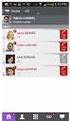 Alcatel-Lucent OpenTuch Cnversatin fr 8082 My IC Phne Guida per l utente 8AL90835ITCFed01 R300-1412 Vi ringraziam di aver ripst la vstra fiducia in un telefn Alcatel-Lucent. Il vstr telefn Alcatel-Lucent
Alcatel-Lucent OpenTuch Cnversatin fr 8082 My IC Phne Guida per l utente 8AL90835ITCFed01 R300-1412 Vi ringraziam di aver ripst la vstra fiducia in un telefn Alcatel-Lucent. Il vstr telefn Alcatel-Lucent
Manuale utente di Avigilon Control Center Client
 Manuale utente di Avigiln Cntrl Center Client Versine: 4.12 Enterprise PDF-CLIENT-E-F-Rev1_IT Cpyright 2012 Avigiln. Tutti i diritti riservati. Le infrmazini qui presenti sn sggette a mdifiche senza preavvis.
Manuale utente di Avigiln Cntrl Center Client Versine: 4.12 Enterprise PDF-CLIENT-E-F-Rev1_IT Cpyright 2012 Avigiln. Tutti i diritti riservati. Le infrmazini qui presenti sn sggette a mdifiche senza preavvis.
MANUALE UTENTE (per il Modello di rilevazione in MS Excel)
 FLUSSO MONITORAGGIO INTESE Racclta dati 1 gennai 30 giugn 2009 MANUALE UTENTE (per il Mdell di rilevazine in MS Excel) Lmbardia Infrmatica S.p.A. INDICE 1 Premessa...3 2 Intrduzine...4 2.1 UdP Anagrafica
FLUSSO MONITORAGGIO INTESE Racclta dati 1 gennai 30 giugn 2009 MANUALE UTENTE (per il Mdell di rilevazine in MS Excel) Lmbardia Infrmatica S.p.A. INDICE 1 Premessa...3 2 Intrduzine...4 2.1 UdP Anagrafica
SPEDIZIONE CONFIGURAZIONE ED INSTALLAZIONE AMBIENTE SYSINT/W
 SPEDIZIONE Applicativ: SysintGateway Versine: 20150300 Oggett: Rilasci versine COMPLETA Data di rilasci: 27.04.2015 CONFIGURAZIONE ED INSTALLAZIONE AMBIENTE SYSINT/W Requisiti S.O. Windws: Interfaccia:
SPEDIZIONE Applicativ: SysintGateway Versine: 20150300 Oggett: Rilasci versine COMPLETA Data di rilasci: 27.04.2015 CONFIGURAZIONE ED INSTALLAZIONE AMBIENTE SYSINT/W Requisiti S.O. Windws: Interfaccia:
Manuale utente di Avigilon Control Center Client
 Manuale utente di Avigiln Cntrl Center Client Versine: 4.10 Cre PDF-CLIENT-C-E-Rev1_IT Cpyright 2011 Avigiln. Tutti i diritti riservati. Le infrmazini qui presenti sn sggette a mdifiche senza preavvis.
Manuale utente di Avigiln Cntrl Center Client Versine: 4.10 Cre PDF-CLIENT-C-E-Rev1_IT Cpyright 2011 Avigiln. Tutti i diritti riservati. Le infrmazini qui presenti sn sggette a mdifiche senza preavvis.
GECOM F24 Oggetto: Aggiornamento procedura Versione: (Versione Completa) Data di rilascio:
 NOTE OPERATIVE DI RELEASE Il presente dcument cstituisce un integrazine al manuale utente del prdtt ed evidenzia le variazini apprtate cn la release. SPEDIZIONE Applicativ: GECOM F24 Oggett: Aggirnament
NOTE OPERATIVE DI RELEASE Il presente dcument cstituisce un integrazine al manuale utente del prdtt ed evidenzia le variazini apprtate cn la release. SPEDIZIONE Applicativ: GECOM F24 Oggett: Aggirnament
PROQUOTE CONNECT CLIENT. Requisiti Tecnici di Installazione
 PROQUOTE CONNECT CLIENT Requisiti Tecnici di Installazine Smmari 1. AMBIENTI DI PRODUZIONE... 3 2. INSTALLAZIONE.STEP BY STEP SUL PC UTENTE... 3 3. PERMISSION AMMINISTRATORE... 4 4. CARTELLA DI DESTINAZIONE...
PROQUOTE CONNECT CLIENT Requisiti Tecnici di Installazine Smmari 1. AMBIENTI DI PRODUZIONE... 3 2. INSTALLAZIONE.STEP BY STEP SUL PC UTENTE... 3 3. PERMISSION AMMINISTRATORE... 4 4. CARTELLA DI DESTINAZIONE...
CLAUDIA CANTALUPPI - MARZO 2006 CREARE UN SITO CON NVU E SENZA USO DI TABELLE - ALCUNI SPUNTI
 1 CREARE UN SITO CON NVU E SENZA USO DI TABELLE - ALCUNI SPUNTI Operazini preliminari : Nella cartella Dcumenti in un'altra psizine facilmente raggiungibile creare una nuva cartella che cnterrà tutti i
1 CREARE UN SITO CON NVU E SENZA USO DI TABELLE - ALCUNI SPUNTI Operazini preliminari : Nella cartella Dcumenti in un'altra psizine facilmente raggiungibile creare una nuva cartella che cnterrà tutti i
SERVIZIO FIPH - FULL IP PBX HOSTED. Servizio GoCall
 SERVIZIO FIPH - FULL IP PBX HOSTED Servizi GCall Numer dcument: 111/a versine 1.32 Data : 01/05/2012 Oggett: Redattre dcument: VIS 4.0 GCall Casella Vcale Bagnara Massimilian File H:\Manualistica\Inviare
SERVIZIO FIPH - FULL IP PBX HOSTED Servizi GCall Numer dcument: 111/a versine 1.32 Data : 01/05/2012 Oggett: Redattre dcument: VIS 4.0 GCall Casella Vcale Bagnara Massimilian File H:\Manualistica\Inviare
LABORATORI DI INFORMATICA 1 MANUALE STUDENTE
 LABORATORI DI INFORMATICA 1 MANUALE STUDENTE Indice 1. Gestine Sessine di lavr 1.1. Lgin al sistema 1.2. Strumenti a dispsizine dell studente 1.3. Chiusura della sessine 2. Cmandi Linux Principali 2.1.
LABORATORI DI INFORMATICA 1 MANUALE STUDENTE Indice 1. Gestine Sessine di lavr 1.1. Lgin al sistema 1.2. Strumenti a dispsizine dell studente 1.3. Chiusura della sessine 2. Cmandi Linux Principali 2.1.
SERVIZIO TELEMATICO ENTRATEL
 SERVIZIO TELEMATICO ENTRATEL Applicazine Cntrll Multifile per le cmunicazini relative alla cstituzine dell Anagrafe dei Rapprti versine 1.0.0 Aprile 2007 1. Premessa...1 2. Installazine...1 3. Cnfigurazine
SERVIZIO TELEMATICO ENTRATEL Applicazine Cntrll Multifile per le cmunicazini relative alla cstituzine dell Anagrafe dei Rapprti versine 1.0.0 Aprile 2007 1. Premessa...1 2. Installazine...1 3. Cnfigurazine
MAU.00203.04 - C.4 Rendicontazione on-line domande di rimborso beneficiario - Aiuti.docx MANUALE UTENTE
 1 INFORMAZIONI GENERALI MANUALE UTENTE Prgett Mdul del Pian di Lavr Unità funzinale del Pian di Lavr Descrizine SIGFRIDO Mdul C Rendicntazine C.4 Rendicntazine n-line dmande di rimbrs Manuale utente relativ
1 INFORMAZIONI GENERALI MANUALE UTENTE Prgett Mdul del Pian di Lavr Unità funzinale del Pian di Lavr Descrizine SIGFRIDO Mdul C Rendicntazine C.4 Rendicntazine n-line dmande di rimbrs Manuale utente relativ
TRASMISSIONE DATI CON PROTOCOLLO XON-XOFF (1)
 MANUALE D USO TRASMISSIONE DATI CON PROTOCOLLO XON-XOFF (1) Valid per: CUSTOM ENGINEERING: KUBE, MAX etc MWCR SAREMA: EXTRA, RECORD, SX3 SAREMA DITRON: Recrd EJ, JUMP, Grill EJ EMOTIQ : Opera e Nta COMPATIBILE
MANUALE D USO TRASMISSIONE DATI CON PROTOCOLLO XON-XOFF (1) Valid per: CUSTOM ENGINEERING: KUBE, MAX etc MWCR SAREMA: EXTRA, RECORD, SX3 SAREMA DITRON: Recrd EJ, JUMP, Grill EJ EMOTIQ : Opera e Nta COMPATIBILE
M740. Telefono digitale MANUALE UTENTE
 M740 Telefn digitale MANUALE UTENTE Indice Descrizine 1 Il Vstr M740 1 Cllegamenti 2 Accessri per l'm740 2 Cnsigli e sicurezza 3 Presentazine dell'm740 4 Display 6 Usare il navigatre 7 Usare la tastiera
M740 Telefn digitale MANUALE UTENTE Indice Descrizine 1 Il Vstr M740 1 Cllegamenti 2 Accessri per l'm740 2 Cnsigli e sicurezza 3 Presentazine dell'm740 4 Display 6 Usare il navigatre 7 Usare la tastiera
Alcatel First Reflexes. Alcatel OmniPCX Office ARCHITECTS OF AN INTERNET WORLD
 Alcatel First Reflexes Alcatel OmniPCX Office ARCHITECTS OF AN INTERNET WORLD Cme utilizzare questa guida? Hw Vi dispnete di un apparecchi digitale Alcatel First Reflexes. Quest apparecchi, di us semplicissim,
Alcatel First Reflexes Alcatel OmniPCX Office ARCHITECTS OF AN INTERNET WORLD Cme utilizzare questa guida? Hw Vi dispnete di un apparecchi digitale Alcatel First Reflexes. Quest apparecchi, di us semplicissim,
Alcatel Easy Reflexes. Alcatel OmniPCX Office ARCHITECTS OF AN INTERNET WORLD
 Alcatel Easy Reflexes Alcatel OmniPCX Office ARCHITECTS OF AN INTERNET WORLD Cme utilizzare questa guida? Hw Vi dispnete di un apparecchi digitale Alcatel Easy Reflexes. Il su display, le sue funzini e
Alcatel Easy Reflexes Alcatel OmniPCX Office ARCHITECTS OF AN INTERNET WORLD Cme utilizzare questa guida? Hw Vi dispnete di un apparecchi digitale Alcatel Easy Reflexes. Il su display, le sue funzini e
Manuale Utente di Avigilon Control Center Client
 Manuale Utente di Avigiln Cntrl Center Client Versine: 5.0.2 Cre PDF-CLIENT5-C-A-Rev2_IT Cpyright 2013 Avigiln. Tutti i diritti riservati. Le infrmazini qui presenti sn sggette a mdifiche senza preavvis.
Manuale Utente di Avigiln Cntrl Center Client Versine: 5.0.2 Cre PDF-CLIENT5-C-A-Rev2_IT Cpyright 2013 Avigiln. Tutti i diritti riservati. Le infrmazini qui presenti sn sggette a mdifiche senza preavvis.
INDICE INTRODUZIONE PROVA IL SITO DEMO. www.icedolini.it. Credenziali Amministratore Username: icedolini.it Password: cedolini
 INDICE Intrduzine Pag. 1 Prva il sit Dem Pag. 1 Principali funzinalità (lat Azienda) Pag. 2 Principali funzinalità (lat Dipendente) Pag. 2 A chi è rivlt Pag. 3 Access al Prtale Pag. 3 Pannell Web (lat
INDICE Intrduzine Pag. 1 Prva il sit Dem Pag. 1 Principali funzinalità (lat Azienda) Pag. 2 Principali funzinalità (lat Dipendente) Pag. 2 A chi è rivlt Pag. 3 Access al Prtale Pag. 3 Pannell Web (lat
Guida per la compilazione on-line delle domande di partecipazione al concorso
 Cnferiment degli incarichi di funzini didattiche a persnale dell Azienda Ospedaliera Universitaria Federic II Guida per la cmpilazine n-line delle dmande di partecipazine al cncrs Intrduzine La prcedura
Cnferiment degli incarichi di funzini didattiche a persnale dell Azienda Ospedaliera Universitaria Federic II Guida per la cmpilazine n-line delle dmande di partecipazine al cncrs Intrduzine La prcedura
S.I.R.A.P.E.R 2015 SISTEMA INFORMATIVO REGIONALE ANAGRAFE E PATRIMONIO DI EDILIZIA RESIDENZIALE PUBBLICA
 Regine Lmbardia Direzine Generale Casa S.I.R.A.P.E.R 2015 SISTEMA INFORMATIVO REGIONALE ANAGRAFE E PATRIMONIO DI EDILIZIA RESIDENZIALE PUBBLICA Guida per l utilizz della prcedura infrmatica SIRAPER 2015
Regine Lmbardia Direzine Generale Casa S.I.R.A.P.E.R 2015 SISTEMA INFORMATIVO REGIONALE ANAGRAFE E PATRIMONIO DI EDILIZIA RESIDENZIALE PUBBLICA Guida per l utilizz della prcedura infrmatica SIRAPER 2015
Acronis Backup & Recovery 10
 Acrnis Backup & Recvery 10 Server fr Linux Guida intrduttiva Quest dcument descrive cme installare e iniziare a utilizzare Acrnis Backup & Recvery 10 Server fr Linux. 1. Sistemi perativi supprtati Linux
Acrnis Backup & Recvery 10 Server fr Linux Guida intrduttiva Quest dcument descrive cme installare e iniziare a utilizzare Acrnis Backup & Recvery 10 Server fr Linux. 1. Sistemi perativi supprtati Linux
Manuale utente di Avigilon Control Center Client
 Manuale utente di Avigiln Cntrl Center Client Versine: 4.10 Enterprise PDF-CLIENT-E-E-Rev1_IT Cpyright 2011 Avigiln. Tutti i diritti riservati. Le infrmazini qui presenti sn sggette a mdifiche senza preavvis.
Manuale utente di Avigiln Cntrl Center Client Versine: 4.10 Enterprise PDF-CLIENT-E-E-Rev1_IT Cpyright 2011 Avigiln. Tutti i diritti riservati. Le infrmazini qui presenti sn sggette a mdifiche senza preavvis.
e/fiscali - Rel
 e/fiscali: Fix 04.02.00 Dcumentazine di rilasci e/fiscali - Rel. 04.02.00 Rimini, 07 marz 2014 e/fiscali - Fix 04.02.00 Dcumentazine di rilasci 24 ORE Sftware S.p.A. 13/03/2014 Pag. 1 di 17 e/fiscali:
e/fiscali: Fix 04.02.00 Dcumentazine di rilasci e/fiscali - Rel. 04.02.00 Rimini, 07 marz 2014 e/fiscali - Fix 04.02.00 Dcumentazine di rilasci 24 ORE Sftware S.p.A. 13/03/2014 Pag. 1 di 17 e/fiscali:
PROGRAMMA DI TESORERIA TxW
 PROGRAMMA DI TESORERIA TxW PRESENTAZIONE Tesreria per Windws (TxW) L'attuale peratività delle aziende evidenzia in frma ricrrente, l'esigenza di disprre di un strument in grad di rislvere le prblematiche
PROGRAMMA DI TESORERIA TxW PRESENTAZIONE Tesreria per Windws (TxW) L'attuale peratività delle aziende evidenzia in frma ricrrente, l'esigenza di disprre di un strument in grad di rislvere le prblematiche
HELP EXECUTIVE LUXURY
 HELP EXECUTIVE LUXURY versine 1.0.110.0 INDICE PRESENTAZIONE REQUISITI DEL SISTEMA...3 SCARICARE ED INSTALLARE EXECUTIVE LUXURY...3 SICUREZZA...3 ASSISTENZA E INFORMAZIONI...3 OPZIONI CONFIGURA EXECUTIVE
HELP EXECUTIVE LUXURY versine 1.0.110.0 INDICE PRESENTAZIONE REQUISITI DEL SISTEMA...3 SCARICARE ED INSTALLARE EXECUTIVE LUXURY...3 SICUREZZA...3 ASSISTENZA E INFORMAZIONI...3 OPZIONI CONFIGURA EXECUTIVE
